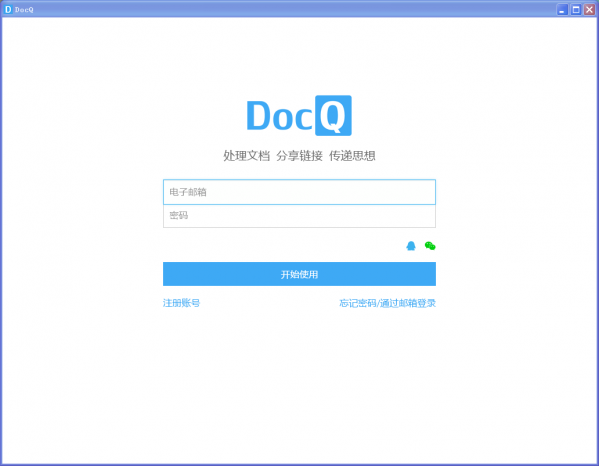本类推荐应用
-
安全下载
Open Multiple Files
 大小:1.27MB更新时间:2020-07-08软件授权:国产软件
OpenMultipleFiles官方版是一款实用文件多开工具,OpenMultiple Files最新版软件可以让电脑中的软件突破原有限制实现多开,通过OpenMultiple Files用户可以多开游戏、软件、文件、网页等众多PC端的程序,实现文件夹同时执行多个任务。 OpenMultipleFiles功能介绍 OpenMultipleFiles是一个即时的文件打开器,旨在帮助用户解决此类问题并允许用户一次性打开多个文件或文件夹同时执行多个任务。 操作也很简单,用户可通过菜单、按钮或拖放文件来完成。 添加文件或文件夹后,这些文件或文件夹将显示在应用程序的主窗口中,这可能会受益于添加详细类型列表,以便更好地识别。 除了文件或文件夹,该应用程序还可接受网址作为输入以及可执行文件,从而为用户提供了更广泛的使用范围。 运行主要功能–多文件打开器将按添加的顺序同时快速启动所有添加的内容。 OpenMultipleFiles使用方法 一、下载打开软件,点击添加添加要打开的程序或者文件。 二、选择要多开的文件或者文件夹。 三、点击下面的打开多个文件即可实现多开。 OpenMultipleFiles安装步骤 1.在华军软件园下载OpenMultipleFiles官方版的安装包 2.下载后,将压缩包解压到以此软件命名的文件夹内 3.打开文件夹,双击“exe”程序 4.OpenMultipleFiles为绿色软件,无需安装即可使用 OpenMultipleFiles更新日志 1.细节更出众! 2.BUG去无踪 华军小编推荐: OpenMultipleFiles作为一款不断更新迭代的文件管理软件,已经在一次又一次的版本更新中改头换面,更加符合用户需求,给用户带来了极高的使用体验,{zhandian}小编推荐大家下载使用,另外还有{recommendWords}等相关软件也还不错哦,可以下载使用。
大小:1.27MB更新时间:2020-07-08软件授权:国产软件
OpenMultipleFiles官方版是一款实用文件多开工具,OpenMultiple Files最新版软件可以让电脑中的软件突破原有限制实现多开,通过OpenMultiple Files用户可以多开游戏、软件、文件、网页等众多PC端的程序,实现文件夹同时执行多个任务。 OpenMultipleFiles功能介绍 OpenMultipleFiles是一个即时的文件打开器,旨在帮助用户解决此类问题并允许用户一次性打开多个文件或文件夹同时执行多个任务。 操作也很简单,用户可通过菜单、按钮或拖放文件来完成。 添加文件或文件夹后,这些文件或文件夹将显示在应用程序的主窗口中,这可能会受益于添加详细类型列表,以便更好地识别。 除了文件或文件夹,该应用程序还可接受网址作为输入以及可执行文件,从而为用户提供了更广泛的使用范围。 运行主要功能–多文件打开器将按添加的顺序同时快速启动所有添加的内容。 OpenMultipleFiles使用方法 一、下载打开软件,点击添加添加要打开的程序或者文件。 二、选择要多开的文件或者文件夹。 三、点击下面的打开多个文件即可实现多开。 OpenMultipleFiles安装步骤 1.在华军软件园下载OpenMultipleFiles官方版的安装包 2.下载后,将压缩包解压到以此软件命名的文件夹内 3.打开文件夹,双击“exe”程序 4.OpenMultipleFiles为绿色软件,无需安装即可使用 OpenMultipleFiles更新日志 1.细节更出众! 2.BUG去无踪 华军小编推荐: OpenMultipleFiles作为一款不断更新迭代的文件管理软件,已经在一次又一次的版本更新中改头换面,更加符合用户需求,给用户带来了极高的使用体验,{zhandian}小编推荐大家下载使用,另外还有{recommendWords}等相关软件也还不错哦,可以下载使用。 -
安全下载
DocQ(文档编辑分享)
 大小:59MB更新时间:2020-07-07软件授权:国产软件
DocQ是一款将文档编辑和文档分享集于一身的软件,将文档变成链接,在微信、QQ、手机和浏览器之间快速分享。 功能截图
大小:59MB更新时间:2020-07-07软件授权:国产软件
DocQ是一款将文档编辑和文档分享集于一身的软件,将文档变成链接,在微信、QQ、手机和浏览器之间快速分享。 功能截图 -
安全下载
深蓝文件指纹
 大小:0.4MB更新时间:2020-07-07软件授权:国产软件
深蓝文件指纹官方版是一款电脑文件管理软件,深蓝文件指纹最新版功能多样,能够批量获取文件MD5、SHA1、文件大小、修改时间工具,支持快速批量拖动获取等,蓝文件指纹软件还可以直接将多个文件选中后托到程序中,实现快速获取其指纹数据。 深蓝文件指纹软件介绍 深蓝文件指纹正式版是深蓝开发的一款快速,批量获取文件MD5与SHA1(因为只MD5已经不再安全,所以增加了SHA1的支持),文件大小,修改时间的软件。可以直接将多个文件选中后托到程序中实理快速获取其指纹数据。并支持多种保存和复制格式(右键选择),支持对文件名,文件路径,大小,修改时间等直观的显示,方便您在管理文件的时候进行多重验证。 支持将文件直接拖放到列表中获取,以及增加开关支持将字符生成为小写。 深蓝文件指纹安装步骤 1.在华军软件园下载深蓝文件指纹官方版的安装包 2.下载后,将压缩包解压到以此软件命名的文件夹内 3.打开文件夹,双击“exe”程序 4.深蓝文件指纹为绿色软件,无需安装即可使用 深蓝文件指纹更新日志 增加文件版本获取,增加双击与菜单中的查看本行全部数据与复制到剪贴版。 华军小编推荐: 深蓝文件指纹作为一款不断更新迭代的文件管理软件,已经在一次又一次的版本更新中改头换面,更加符合用户需求,给用户带来了极高的使用体验,{zhandian}小编推荐大家下载使用,另外还有{recommendWords}等相关软件也还不错哦,可以下载使用。
大小:0.4MB更新时间:2020-07-07软件授权:国产软件
深蓝文件指纹官方版是一款电脑文件管理软件,深蓝文件指纹最新版功能多样,能够批量获取文件MD5、SHA1、文件大小、修改时间工具,支持快速批量拖动获取等,蓝文件指纹软件还可以直接将多个文件选中后托到程序中,实现快速获取其指纹数据。 深蓝文件指纹软件介绍 深蓝文件指纹正式版是深蓝开发的一款快速,批量获取文件MD5与SHA1(因为只MD5已经不再安全,所以增加了SHA1的支持),文件大小,修改时间的软件。可以直接将多个文件选中后托到程序中实理快速获取其指纹数据。并支持多种保存和复制格式(右键选择),支持对文件名,文件路径,大小,修改时间等直观的显示,方便您在管理文件的时候进行多重验证。 支持将文件直接拖放到列表中获取,以及增加开关支持将字符生成为小写。 深蓝文件指纹安装步骤 1.在华军软件园下载深蓝文件指纹官方版的安装包 2.下载后,将压缩包解压到以此软件命名的文件夹内 3.打开文件夹,双击“exe”程序 4.深蓝文件指纹为绿色软件,无需安装即可使用 深蓝文件指纹更新日志 增加文件版本获取,增加双击与菜单中的查看本行全部数据与复制到剪贴版。 华军小编推荐: 深蓝文件指纹作为一款不断更新迭代的文件管理软件,已经在一次又一次的版本更新中改头换面,更加符合用户需求,给用户带来了极高的使用体验,{zhandian}小编推荐大家下载使用,另外还有{recommendWords}等相关软件也还不错哦,可以下载使用。 -
安全下载
文档重复内容查找工具
 大小:0.58MB更新时间:2020-07-07软件授权:国产软件
文档重复内容查找工具官方版是一款文件查重工具,文档重复内容查找工具最新版软件可以对一个或多个文件中重复出现的句子、短句、短语、字符串或重复词汇进行查找,文档重复内容查找工具还能够提取,并统计其重复次数,是办公人员的必备工具之一。 文档重复内容查找工具使用说明 1打开软件,添加需要分析的文件,也可选中某个不需要分析的文件进行移除操作或者清空全部已经添加的文件 2点击保存选择分析结果位置 3点击运行,找到保存的文件即可查看分析结果 文档重复内容查找工具安装步骤 1.在华军软件园下载文档重复内容查找工具官方版安装包,解压后,双击exe程序 2.进入安装向导,阅读许可协议,点击“我接受...”,单击下一步 3.点击“浏览”选择安装文件夹,一般默认安装在电脑C盘,推荐安装在D盘,单击开始 4.文档重复内容查找工具安装完成,单击确定退出安装向导 文档重复内容查找工具更新日志 1.修复部分bug 2.优化了部分功能 华军小编推荐: 文档重复内容查找工具这款软件的操作步骤是非常简单的,而且非常快速,因此用户可以放心使用。另外还推荐{recommendWords}等相关软件下载使用。
大小:0.58MB更新时间:2020-07-07软件授权:国产软件
文档重复内容查找工具官方版是一款文件查重工具,文档重复内容查找工具最新版软件可以对一个或多个文件中重复出现的句子、短句、短语、字符串或重复词汇进行查找,文档重复内容查找工具还能够提取,并统计其重复次数,是办公人员的必备工具之一。 文档重复内容查找工具使用说明 1打开软件,添加需要分析的文件,也可选中某个不需要分析的文件进行移除操作或者清空全部已经添加的文件 2点击保存选择分析结果位置 3点击运行,找到保存的文件即可查看分析结果 文档重复内容查找工具安装步骤 1.在华军软件园下载文档重复内容查找工具官方版安装包,解压后,双击exe程序 2.进入安装向导,阅读许可协议,点击“我接受...”,单击下一步 3.点击“浏览”选择安装文件夹,一般默认安装在电脑C盘,推荐安装在D盘,单击开始 4.文档重复内容查找工具安装完成,单击确定退出安装向导 文档重复内容查找工具更新日志 1.修复部分bug 2.优化了部分功能 华军小编推荐: 文档重复内容查找工具这款软件的操作步骤是非常简单的,而且非常快速,因此用户可以放心使用。另外还推荐{recommendWords}等相关软件下载使用。 -
安全下载
文件属性获取工具
 大小:0.1MB更新时间:2020-07-07软件授权:国产软件
文件属性获取工具官方版是一款页面直观且上手容易的文件属性获取工具,文件属性获取工具最新版软件拥有十分丰富的功能,能够显示文件夹下所有文件信息生成excle表,文件属性获取工具还支持文件的文件名、文件大小、版本号、MD5等,适合文件整理使用。 文件属性获取工具开发介绍 自己在日常工作中经常需要对当前文件夹下所有的文件进行确认属性信息,主要为文件名、文件大小、版本号、MD5,针对此问题写了个简单的工具来进行遍历。 文件属性获取工具官方版可以自动打开生成excle表位置,很方便和实用! 文件属性获取工具使用说明 1.在此页面下载文件属性获取工具解压运行; 2.选择一个日志保存路径,可以直接粘贴路径。 文件属性获取工具安装步骤 1.在华军软件园下载文件属性获取工具官方版的安装包 2.下载后,将压缩包解压到以此软件命名的文件夹内 3.打开文件夹,双击“exe”程序 4.文件属性获取工具为绿色软件,无需安装即可使用 文件属性获取工具更新日志 1.修复若干bug; 2.优化细节问题; 华军小编推荐: 文件属性获取工具作为文件管理里面十分出色的软件,小编强力向您推荐,下载了就知道有多好。小编还为您准备了{recommendWords}
大小:0.1MB更新时间:2020-07-07软件授权:国产软件
文件属性获取工具官方版是一款页面直观且上手容易的文件属性获取工具,文件属性获取工具最新版软件拥有十分丰富的功能,能够显示文件夹下所有文件信息生成excle表,文件属性获取工具还支持文件的文件名、文件大小、版本号、MD5等,适合文件整理使用。 文件属性获取工具开发介绍 自己在日常工作中经常需要对当前文件夹下所有的文件进行确认属性信息,主要为文件名、文件大小、版本号、MD5,针对此问题写了个简单的工具来进行遍历。 文件属性获取工具官方版可以自动打开生成excle表位置,很方便和实用! 文件属性获取工具使用说明 1.在此页面下载文件属性获取工具解压运行; 2.选择一个日志保存路径,可以直接粘贴路径。 文件属性获取工具安装步骤 1.在华军软件园下载文件属性获取工具官方版的安装包 2.下载后,将压缩包解压到以此软件命名的文件夹内 3.打开文件夹,双击“exe”程序 4.文件属性获取工具为绿色软件,无需安装即可使用 文件属性获取工具更新日志 1.修复若干bug; 2.优化细节问题; 华军小编推荐: 文件属性获取工具作为文件管理里面十分出色的软件,小编强力向您推荐,下载了就知道有多好。小编还为您准备了{recommendWords} -
安全下载
稀点收文管理
 大小:15.4MB更新时间:2020-07-03软件授权:国产软件
稀点收文管理电脑版是一款十分专业的文档管理软件,稀点收文管理最新版能够添加需要保存的文档,设置收文的序号、标题、收文字号、收文日期等参数,稀点收文管理还支持批量添加、统计、打印、删除、编辑等功能,能够管理收文和收文登录表。 稀点收文管理软件功能 1、稀点收文管理可以管理企业机构的来文,可以编辑来文属性 2、将来文的信息记录到本软件,可以永久保存在数据库文件 3、可以建立多年的来文,例如设置2016、2017、2018年的来文 4、支持历史查看功能,点击需要查看的年份就可以找到文件 5、支持编辑功能,双击软件界面的标题就可以编辑来文属性 6、支持系统设置,可以输入自己单位的名字 7、支持字段设置,在软件手动编辑需要记录来文的属性 8、支持所有数据均保存在软件安装目录的data文件夹内 9、为防止错误操作导致数据丢失建议定期对data文件夹备份 稀点收文管理软件特色 1、稀点收文管理使用方便,适合需要管理来文的事业单位使用 2、只要有新的来文就可以通过这款软件保存 3、提供简单的记录功能,可以输入来文的经办人和批示内容 4、也可以记录传阅内容以及来文机关名字 5、可以设置的参数还是很详细的,来文份数和来文来文日期在软件界面显示 6、支持软件定制,可以联系官方定制软件功能 稀点收文管理安装步骤 1.在华军软件园下载稀点收文管理电脑版的安装包 2.下载后,将压缩包解压到以此软件命名的文件夹内 3.打开文件夹,双击“exe”程序 4.稀点收文管理为绿色软件,无需安装即可使用 稀点收文管理更新日志 1.优化内容 2.细节更出众,bug去无踪 华军小编推荐: 本站还为您准备了多款相关软件如:{recommendWords}等等,您需要到{zhandian}小编来满足您!
大小:15.4MB更新时间:2020-07-03软件授权:国产软件
稀点收文管理电脑版是一款十分专业的文档管理软件,稀点收文管理最新版能够添加需要保存的文档,设置收文的序号、标题、收文字号、收文日期等参数,稀点收文管理还支持批量添加、统计、打印、删除、编辑等功能,能够管理收文和收文登录表。 稀点收文管理软件功能 1、稀点收文管理可以管理企业机构的来文,可以编辑来文属性 2、将来文的信息记录到本软件,可以永久保存在数据库文件 3、可以建立多年的来文,例如设置2016、2017、2018年的来文 4、支持历史查看功能,点击需要查看的年份就可以找到文件 5、支持编辑功能,双击软件界面的标题就可以编辑来文属性 6、支持系统设置,可以输入自己单位的名字 7、支持字段设置,在软件手动编辑需要记录来文的属性 8、支持所有数据均保存在软件安装目录的data文件夹内 9、为防止错误操作导致数据丢失建议定期对data文件夹备份 稀点收文管理软件特色 1、稀点收文管理使用方便,适合需要管理来文的事业单位使用 2、只要有新的来文就可以通过这款软件保存 3、提供简单的记录功能,可以输入来文的经办人和批示内容 4、也可以记录传阅内容以及来文机关名字 5、可以设置的参数还是很详细的,来文份数和来文来文日期在软件界面显示 6、支持软件定制,可以联系官方定制软件功能 稀点收文管理安装步骤 1.在华军软件园下载稀点收文管理电脑版的安装包 2.下载后,将压缩包解压到以此软件命名的文件夹内 3.打开文件夹,双击“exe”程序 4.稀点收文管理为绿色软件,无需安装即可使用 稀点收文管理更新日志 1.优化内容 2.细节更出众,bug去无踪 华军小编推荐: 本站还为您准备了多款相关软件如:{recommendWords}等等,您需要到{zhandian}小编来满足您! -
安全下载
微信文件接收助手
 大小:1.81MB更新时间:2020-07-01软件授权:国产软件
微信文件接收助手是一款辅助微信文件自动分类接收的软件,特别适合打印店、图文店、公司文员快速接收和分类文件,告别烦人的另存为 微信文件接收助手功能特色 1.微信文件接收助手支持微信文件自动接收和分类 2.微信文件接收助手支持微信图片自动接收和分类 3.微信文件接收助手支持QQ文件自动接收和分类 4.微信文件接收助手支持钉钉文件自动接收和分类 5.微信文件接收助手全自动运行,提高文件接收效率 微信文件接收助手更新日志: 1.修复BUG,新版体验更佳 2.更改了部分页面 华军小编推荐: 微信文件接收助手是一款高性能的软件,符合大家要求,软件免费无毒,拥有绝对好评的软件,我们{zhandian}具有最权威的软件,绿色免费,官方授权,还有类似{recommendWords},希望大家前来下载!
大小:1.81MB更新时间:2020-07-01软件授权:国产软件
微信文件接收助手是一款辅助微信文件自动分类接收的软件,特别适合打印店、图文店、公司文员快速接收和分类文件,告别烦人的另存为 微信文件接收助手功能特色 1.微信文件接收助手支持微信文件自动接收和分类 2.微信文件接收助手支持微信图片自动接收和分类 3.微信文件接收助手支持QQ文件自动接收和分类 4.微信文件接收助手支持钉钉文件自动接收和分类 5.微信文件接收助手全自动运行,提高文件接收效率 微信文件接收助手更新日志: 1.修复BUG,新版体验更佳 2.更改了部分页面 华军小编推荐: 微信文件接收助手是一款高性能的软件,符合大家要求,软件免费无毒,拥有绝对好评的软件,我们{zhandian}具有最权威的软件,绿色免费,官方授权,还有类似{recommendWords},希望大家前来下载! -
安全下载
TXT文件管理系统
 大小:1MB更新时间:2020-07-01软件授权:国产软件
TXT文件管理系统正式版是一款TXT文件管理工具,TXT文件管理系统官方版可以有效的帮助用户管理电脑中所有TXT文档,TXT文件管理系统还支持查询功能,通过这款软件用户可以将文件分类并且快速找到自己要找的TXT文件。 TXT文件管理系统功能介绍 树状图结构管理,用户能够根据TXT文字的不同分开管理 软件支持直接对TXT文件进行修改 软件支持文件夹快速导入 支持关键字、文件名查询功能 TXT文件管理系统使用方法 一、下载打开软件,右键点击即可新增TXT目录。 二、打开自己的TXT文件,可以在右侧直接进行修改。 TXT文件管理系统安装步骤 1.在华军软件园下载TXT文件管理系统正式版的安装包 2.下载后,将压缩包解压到以此软件命名的文件夹内 3.打开文件夹,双击“exe”程序 4.TXT文件管理系统为绿色软件,无需安装即可使用 TXT文件管理系统更新日志 1.细节更出众! 2.BUG去无踪 华军小编推荐: 走过路过千万不要错过,错过了TXT文件管理系统你就再也体验不到这么好的服务了。本站还推荐给您{recommendWords}
大小:1MB更新时间:2020-07-01软件授权:国产软件
TXT文件管理系统正式版是一款TXT文件管理工具,TXT文件管理系统官方版可以有效的帮助用户管理电脑中所有TXT文档,TXT文件管理系统还支持查询功能,通过这款软件用户可以将文件分类并且快速找到自己要找的TXT文件。 TXT文件管理系统功能介绍 树状图结构管理,用户能够根据TXT文字的不同分开管理 软件支持直接对TXT文件进行修改 软件支持文件夹快速导入 支持关键字、文件名查询功能 TXT文件管理系统使用方法 一、下载打开软件,右键点击即可新增TXT目录。 二、打开自己的TXT文件,可以在右侧直接进行修改。 TXT文件管理系统安装步骤 1.在华军软件园下载TXT文件管理系统正式版的安装包 2.下载后,将压缩包解压到以此软件命名的文件夹内 3.打开文件夹,双击“exe”程序 4.TXT文件管理系统为绿色软件,无需安装即可使用 TXT文件管理系统更新日志 1.细节更出众! 2.BUG去无踪 华军小编推荐: 走过路过千万不要错过,错过了TXT文件管理系统你就再也体验不到这么好的服务了。本站还推荐给您{recommendWords} -
安全下载
word文档批量处理大师
 大小:3.98MB更新时间:2020-06-30软件授权:国产软件
word文档批量处理大师是当前国内一款十分有用的办公应用软件,可以帮助广大用户在线进行批量文档处理,当前word文档办公已经涉及到我们工作生活的方方面面。 主要功能: 多任务集中处理,一次完成所有任务,效率高,处理速度更快。处理完毕后,可自动生成压缩文件。处理过程有提示,对于无法处理的文档进行标记,方便用户进行特殊处理。 软件特色: 提供了30多个批量任务选项,如:内容替换、格式设置、页面设置、页眉页脚水印处理、属性设置、图片设置及替换、超链接替换及清除、按页保存为图片、打印、插入、合并、权限及密码设置、文件更名等。用户可自由选择、组合任意多个任务进行处理,功能极为强悍。
大小:3.98MB更新时间:2020-06-30软件授权:国产软件
word文档批量处理大师是当前国内一款十分有用的办公应用软件,可以帮助广大用户在线进行批量文档处理,当前word文档办公已经涉及到我们工作生活的方方面面。 主要功能: 多任务集中处理,一次完成所有任务,效率高,处理速度更快。处理完毕后,可自动生成压缩文件。处理过程有提示,对于无法处理的文档进行标记,方便用户进行特殊处理。 软件特色: 提供了30多个批量任务选项,如:内容替换、格式设置、页面设置、页眉页脚水印处理、属性设置、图片设置及替换、超链接替换及清除、按页保存为图片、打印、插入、合并、权限及密码设置、文件更名等。用户可自由选择、组合任意多个任务进行处理,功能极为强悍。 -
安全下载
安秉网盾 文件加密软件
 大小:72.58MB更新时间:2020-06-29软件授权:国产软件
系统针对文件管控的核心设计思想为严格记录与多渠道外发控制进行双重保护,严格规范企业员工内部的文件使用行为。严格控制公司机密文件外泄。管理员可以很清晰的了解到员工的文件操作行为,外发行为,对于外发途径进行严格控制,同时将外发文件完整的备份一份到服务器上,员工通过改名、压缩将文件外发也难以逃脱追查。 安秉网盾文件加密软件功能特色 透明加密 安装安秉网盾加密客户端的计算机,其生成的文档自动加密,加密文档在内部授权环境内可正常使用,未经授权解密,私自带到外部或未经授权的内部环境均无法打开。 解密审批 管理员可以设置客户端解密审批流程。设置好后,客户端选择被加密的文件,鼠标右键,选择申请解密,审批人计算机右下角就会弹出审批请求。如同意审批,则客户端以明文形式外发文件。 分级加密 管理员可以设置不同计算机具有不同的级别,级别低的终端,无法查看级别高的终端生成的文件。 自定义策略 针对非通用软件,系统提供了人性化自定义策略功能,使用者可以很方便的自定义加密策略。 解密UKey 管理员可以制作多个解密UKey,同时可以给解密UKey分配相应的权限,包括解密的权限,修改文件级别的权限等. 打包外发 外发文件时,申请者可以设置外发文件的使用权限,包括外发出去的文件的打开次数,打开时间等信息。 剪切板加密 剪切板加密:禁止终端用户将数据通过复制粘贴的方式外发出去 截屏控制 禁止截屏:禁止终端用户使用截屏软件将屏幕数据外发出去。 打印水印 对于加密的文件,打印出来的纸张,背景会有打印水印信息。管理者可以设置水印的内容、位置等信息。 老板客户端 管理员可以给企业负责人安装老板客户端,老板客户端可以打开全部加密文件,同时自己使用的文件不加密。 离线策略 用于管理不能跟服务器通信的终端电脑如出差,服务器故障等,在授权时间内,终端可以正常工作,超过离线时间,将无法打开加密文档。 审批日志 终端使用者的一切申请解密日志,以及审批日志都会记录在系统内,管理员可以进行查询。所有申请解密的文件,均会保存在服务器上,管理员可以打开查看。 加密文件备份 对于已经加密过的文件,系统提供备份策略,将文件备份到服务器上。 安秉网盾文件加密软件功能说明 功能列表功能详细介绍。 文件操作记录 客户端会自动记录用户文档的操作路径、所在磁盘和所使用的文档编辑程序等,包括复制、剪切、重命名、删除、外发等动作……日志管理-》文件日志。 文件外发记录客户端会自动记录用户文档外发行为。包括QQ外发、USB外发、浏览器外发等,同是可以记录外发的源文件。日志管理-》文件日志。 文件外发控制禁止用户通过浏览器外发文件。 禁止QQ外发文件。 禁止U盘外发文件。 禁止拷贝文件到USB设备。 禁止拷贝文件到共享目录。 禁止拷贝文件到网络硬盘。 禁止从USB拷贝文件到本地计算机。 禁止从共享目录拷贝文件到本地计算机。 从网络硬盘拷贝文件到本地计算机。 限制USB设备拷贝文件的大小。过滤策略-》系统设置。 文件操作报表系统生成文件操作统计报表。查询统计-》文件操作记录。 文件删除记录,可以对客户端电脑删除的文件进行服务器备份记录! 安秉网盾文件加密软件更新日志 1.修复部分bug 2.优化了部分功能 华军小编推荐: 安秉网盾文件加密软件功能和官方出品的一样齐全,界面更加美观大方,设计更完善,不断满足用户的需求欢迎下载。感兴趣的还可以下载{recommendWords}
大小:72.58MB更新时间:2020-06-29软件授权:国产软件
系统针对文件管控的核心设计思想为严格记录与多渠道外发控制进行双重保护,严格规范企业员工内部的文件使用行为。严格控制公司机密文件外泄。管理员可以很清晰的了解到员工的文件操作行为,外发行为,对于外发途径进行严格控制,同时将外发文件完整的备份一份到服务器上,员工通过改名、压缩将文件外发也难以逃脱追查。 安秉网盾文件加密软件功能特色 透明加密 安装安秉网盾加密客户端的计算机,其生成的文档自动加密,加密文档在内部授权环境内可正常使用,未经授权解密,私自带到外部或未经授权的内部环境均无法打开。 解密审批 管理员可以设置客户端解密审批流程。设置好后,客户端选择被加密的文件,鼠标右键,选择申请解密,审批人计算机右下角就会弹出审批请求。如同意审批,则客户端以明文形式外发文件。 分级加密 管理员可以设置不同计算机具有不同的级别,级别低的终端,无法查看级别高的终端生成的文件。 自定义策略 针对非通用软件,系统提供了人性化自定义策略功能,使用者可以很方便的自定义加密策略。 解密UKey 管理员可以制作多个解密UKey,同时可以给解密UKey分配相应的权限,包括解密的权限,修改文件级别的权限等. 打包外发 外发文件时,申请者可以设置外发文件的使用权限,包括外发出去的文件的打开次数,打开时间等信息。 剪切板加密 剪切板加密:禁止终端用户将数据通过复制粘贴的方式外发出去 截屏控制 禁止截屏:禁止终端用户使用截屏软件将屏幕数据外发出去。 打印水印 对于加密的文件,打印出来的纸张,背景会有打印水印信息。管理者可以设置水印的内容、位置等信息。 老板客户端 管理员可以给企业负责人安装老板客户端,老板客户端可以打开全部加密文件,同时自己使用的文件不加密。 离线策略 用于管理不能跟服务器通信的终端电脑如出差,服务器故障等,在授权时间内,终端可以正常工作,超过离线时间,将无法打开加密文档。 审批日志 终端使用者的一切申请解密日志,以及审批日志都会记录在系统内,管理员可以进行查询。所有申请解密的文件,均会保存在服务器上,管理员可以打开查看。 加密文件备份 对于已经加密过的文件,系统提供备份策略,将文件备份到服务器上。 安秉网盾文件加密软件功能说明 功能列表功能详细介绍。 文件操作记录 客户端会自动记录用户文档的操作路径、所在磁盘和所使用的文档编辑程序等,包括复制、剪切、重命名、删除、外发等动作……日志管理-》文件日志。 文件外发记录客户端会自动记录用户文档外发行为。包括QQ外发、USB外发、浏览器外发等,同是可以记录外发的源文件。日志管理-》文件日志。 文件外发控制禁止用户通过浏览器外发文件。 禁止QQ外发文件。 禁止U盘外发文件。 禁止拷贝文件到USB设备。 禁止拷贝文件到共享目录。 禁止拷贝文件到网络硬盘。 禁止从USB拷贝文件到本地计算机。 禁止从共享目录拷贝文件到本地计算机。 从网络硬盘拷贝文件到本地计算机。 限制USB设备拷贝文件的大小。过滤策略-》系统设置。 文件操作报表系统生成文件操作统计报表。查询统计-》文件操作记录。 文件删除记录,可以对客户端电脑删除的文件进行服务器备份记录! 安秉网盾文件加密软件更新日志 1.修复部分bug 2.优化了部分功能 华军小编推荐: 安秉网盾文件加密软件功能和官方出品的一样齐全,界面更加美观大方,设计更完善,不断满足用户的需求欢迎下载。感兴趣的还可以下载{recommendWords} -
安全下载
家谱国际查谱一体机
 大小:56.1MB更新时间:2020-06-29软件授权:国产软件
家谱国际查谱修谱一体机,主要用于家族家谱存档查询,以及利用本软件进行家谱族谱的编修排版,查谱一体机主要帮助家族解决家谱中世系图和世系传图形化智能排版的问题。同时管理家谱档案资料以及老家谱扫描入库的总和家族档案管理平台和修谱排版工具。 家谱国际查谱一体机软件介绍 查谱一体机图片 老家谱资料管理界面 家谱树一键生成展示界面 家谱祠堂档案管理界面 家谱智能排版-世系图 家谱智能版式-苏式世系传 家谱智能排版-碟记式带头像版本 家谱国际查谱一体机更新日志 日日夜夜的劳作只为你可以更快乐 嘛咪嘛咪哄~bug通通不见了! 华军小编推荐: 家谱国际查谱一体机在经过官方的不断更新迭代之后,已经变得非常稳定,并且功能强大,满足你的所有需求。小编还为您准备了{recommendWords}
大小:56.1MB更新时间:2020-06-29软件授权:国产软件
家谱国际查谱修谱一体机,主要用于家族家谱存档查询,以及利用本软件进行家谱族谱的编修排版,查谱一体机主要帮助家族解决家谱中世系图和世系传图形化智能排版的问题。同时管理家谱档案资料以及老家谱扫描入库的总和家族档案管理平台和修谱排版工具。 家谱国际查谱一体机软件介绍 查谱一体机图片 老家谱资料管理界面 家谱树一键生成展示界面 家谱祠堂档案管理界面 家谱智能排版-世系图 家谱智能版式-苏式世系传 家谱智能排版-碟记式带头像版本 家谱国际查谱一体机更新日志 日日夜夜的劳作只为你可以更快乐 嘛咪嘛咪哄~bug通通不见了! 华军小编推荐: 家谱国际查谱一体机在经过官方的不断更新迭代之后,已经变得非常稳定,并且功能强大,满足你的所有需求。小编还为您准备了{recommendWords} -
安全下载
奈末Word批量替换助手
 大小:5.63MB更新时间:2020-06-28软件授权:国产软件
奈末Word批量替换助手最新版是一款由奈末科技专为处理doc、docx文档批量替换而设计的软件,奈末Word批量替换助手官方版软件具doc,docx文档文字批量替换、word页眉,页脚批量替换等功能,奈末Word批量替换助手速度快,操作稳定,兼容性强。 奈末Word批量替换助手基本简介 软件操作简单,绿色软件,无需安装,解压后即可用,同时接受软件定制服务.同时支持MSOFFICE和WPS,具有速度快、运行稳定、兼容性强 奈末Word批量替换助手使用方法 1.首先选择Office版本,我们同时支持MSOffice和WPS 2.设置Word文档替换区域:可选择"正文","页眉","页脚" 3.点击右侧“添加文件”按钮,导入doc/docx文件;或者直接拖入文件到软件列表中 4.点击右侧“添加目录”按钮,可以批量导入一个文件夹中的所有word文档到软件列表中 5.如果想移除其中添加的一个文件,只需选中列表中的文件,然后点击“移除文件”即可 6.若想清空导入文件,只需点击“清空列表”,确定后即可清空全部导入的文件 7.点击“开始处理”,软件自动处理软件列表中的文件 8.文件在列表中位置调整:选中软件列表中所添加的文件,点击右键可对文件“上移”“下移”“移至顶部”“移至底部”,移动光标到软列表中,点击鼠标右键还可以进行排序 奈末Word批量替换助手安装步骤 1.在华军软件园下载奈末Word批量替换助手最新版的安装包 2.下载后,将压缩包解压到以此软件命名的文件夹内 3.打开文件夹,双击“exe”程序 4.奈末Word批量替换助手为绿色软件,无需安装即可使用 奈末Word批量替换助手常见问题 问:可以下载盗版软件使用吗? 答:不能,该软件已申请著作权保护,任何下载使用盗版软件都属违法行为,盗版软件同时携带大量木马病毒,盗取使用者银行信息,个人隐私,对使用者造成不可估量的损失。 问:该软件安装复杂吗? 答:该软件是绿色版,解压即可用,无需安装。 奈末Word批量替换助手更新日志 1.修复BUG,新版体验更佳 2.更改了部分页面 华军小编推荐: 奈末Word批量替换助手功能和官方出品的一样齐全,界面更加美观大方,设计更完善,不断满足用户的需求欢迎下载。感兴趣的还可以下载{recommendWords}
大小:5.63MB更新时间:2020-06-28软件授权:国产软件
奈末Word批量替换助手最新版是一款由奈末科技专为处理doc、docx文档批量替换而设计的软件,奈末Word批量替换助手官方版软件具doc,docx文档文字批量替换、word页眉,页脚批量替换等功能,奈末Word批量替换助手速度快,操作稳定,兼容性强。 奈末Word批量替换助手基本简介 软件操作简单,绿色软件,无需安装,解压后即可用,同时接受软件定制服务.同时支持MSOFFICE和WPS,具有速度快、运行稳定、兼容性强 奈末Word批量替换助手使用方法 1.首先选择Office版本,我们同时支持MSOffice和WPS 2.设置Word文档替换区域:可选择"正文","页眉","页脚" 3.点击右侧“添加文件”按钮,导入doc/docx文件;或者直接拖入文件到软件列表中 4.点击右侧“添加目录”按钮,可以批量导入一个文件夹中的所有word文档到软件列表中 5.如果想移除其中添加的一个文件,只需选中列表中的文件,然后点击“移除文件”即可 6.若想清空导入文件,只需点击“清空列表”,确定后即可清空全部导入的文件 7.点击“开始处理”,软件自动处理软件列表中的文件 8.文件在列表中位置调整:选中软件列表中所添加的文件,点击右键可对文件“上移”“下移”“移至顶部”“移至底部”,移动光标到软列表中,点击鼠标右键还可以进行排序 奈末Word批量替换助手安装步骤 1.在华军软件园下载奈末Word批量替换助手最新版的安装包 2.下载后,将压缩包解压到以此软件命名的文件夹内 3.打开文件夹,双击“exe”程序 4.奈末Word批量替换助手为绿色软件,无需安装即可使用 奈末Word批量替换助手常见问题 问:可以下载盗版软件使用吗? 答:不能,该软件已申请著作权保护,任何下载使用盗版软件都属违法行为,盗版软件同时携带大量木马病毒,盗取使用者银行信息,个人隐私,对使用者造成不可估量的损失。 问:该软件安装复杂吗? 答:该软件是绿色版,解压即可用,无需安装。 奈末Word批量替换助手更新日志 1.修复BUG,新版体验更佳 2.更改了部分页面 华军小编推荐: 奈末Word批量替换助手功能和官方出品的一样齐全,界面更加美观大方,设计更完善,不断满足用户的需求欢迎下载。感兴趣的还可以下载{recommendWords} -
安全下载
靖源工作日志管理
 大小:2.99MB更新时间:2020-06-24软件授权:国产软件
靖源工作日志管理最新版是一款桌面日志管理软件,靖源工作日志管理官方版软件能够帮助用户管理每日工作事项及个人事项,靖源工作日志管理还支持日程提醒,支持导入gif/png/bmp/jpg等图片,支持gif动画,对工作和工活方面都很实用。 靖源工作日志管理软件特色 1、可以随手记录日常事情和保存任何文本、资料和知识,支持导入gif/png/bmp/jpg等图片,支持gif动画; 2、小巧的开机提醒功能和闹钟提醒功能,可以记录会议提醒,约会提醒,日程提醒和工作生活中任何备忘事件,到时间自动弹出提醒窗口等; 3、很方便实用的分类管理网址; 4、很方便实用的分类电话管理; 5、精美时钟,可以设置背景图片,指针,文字等多种设置.背景图片可以设置为你的爱人、家人、朋友、或孩子,让她陪着您共度美好时光; 6、实用的阴历(农历)查询功能 7、绿色软件,拷贝解压后即可使用;我们力求软件界面简洁,使用方便。 靖源工作日志管理安装步骤 1.在华军软件园下载靖源工作日志管理最新版的安装包 2.下载后,将压缩包解压到以此软件命名的文件夹内 3.打开文件夹,双击“exe”程序 4.靖源工作日志管理为绿色软件,无需安装即可使用 靖源工作日志管理更新日志 将bug扫地出门进行到底 优化用户反馈的问题,提升细节体验 华军小编推荐: 靖源工作日志管理这款软件操作简单,功能强大,轻松简单,可以下载试试哦,欢迎大家下载,本站还提供{recommendWords}等供您下载。
大小:2.99MB更新时间:2020-06-24软件授权:国产软件
靖源工作日志管理最新版是一款桌面日志管理软件,靖源工作日志管理官方版软件能够帮助用户管理每日工作事项及个人事项,靖源工作日志管理还支持日程提醒,支持导入gif/png/bmp/jpg等图片,支持gif动画,对工作和工活方面都很实用。 靖源工作日志管理软件特色 1、可以随手记录日常事情和保存任何文本、资料和知识,支持导入gif/png/bmp/jpg等图片,支持gif动画; 2、小巧的开机提醒功能和闹钟提醒功能,可以记录会议提醒,约会提醒,日程提醒和工作生活中任何备忘事件,到时间自动弹出提醒窗口等; 3、很方便实用的分类管理网址; 4、很方便实用的分类电话管理; 5、精美时钟,可以设置背景图片,指针,文字等多种设置.背景图片可以设置为你的爱人、家人、朋友、或孩子,让她陪着您共度美好时光; 6、实用的阴历(农历)查询功能 7、绿色软件,拷贝解压后即可使用;我们力求软件界面简洁,使用方便。 靖源工作日志管理安装步骤 1.在华军软件园下载靖源工作日志管理最新版的安装包 2.下载后,将压缩包解压到以此软件命名的文件夹内 3.打开文件夹,双击“exe”程序 4.靖源工作日志管理为绿色软件,无需安装即可使用 靖源工作日志管理更新日志 将bug扫地出门进行到底 优化用户反馈的问题,提升细节体验 华军小编推荐: 靖源工作日志管理这款软件操作简单,功能强大,轻松简单,可以下载试试哦,欢迎大家下载,本站还提供{recommendWords}等供您下载。 -
安全下载
cryo
 大小:31.4MB更新时间:2020-06-24软件授权:国产软件
cryo官方版是一个可视化的文件管理器,cryo最新版能够眨眼间导航嵌套的文件夹结构,软件拥有双窗格模式与标签和指挥官风格的键盘快捷键,cryo软件私下传输文件实行点对点,端对端加密,对文件大小没有限制,可以快速直接传输文件。 cryo软件介绍 视觉书签 WindowsExplorer和cryo的比较。 截图显示Windows资源管理器钉住的文件夹截图显示基于cryo可视化节点的书签。 用结构、颜色和图标以有意义的方式排列书签文件夹。 云端免费文件传输 端到端加密 传输文件和文件夹 只读或写访问 对文件大小没有限制 快速直接传输文件 纯粹的去中心化解决方案。 不需要云,不需要注册或登记。 它是如何工作的 有了cryo,两台电脑直接相互通信,中间没有任何云端或中间服务器。连接本身是通过Tor安全地建立的。 我可以用它做什么? 在你自己的电脑之间复制文件,在本地网络或通过互联网。 与您的客户共享和同步最新的资产,如图片和视频。 从任何地方安全地访问您的文件。 双窗格模式 最高效的复制和移动文件的方式。 点对点大文件传输截图 点对点在计算机之间传输大文件。 cryo安装步骤 1.在华军软件园下载cryo官方版的安装包 2.下载后,将压缩包解压到以此软件命名的文件夹内 3.打开文件夹,双击“exe”程序 4.cryo为绿色软件,无需安装即可使用 cryo更新日志 1:全新界面,清爽,简单,高效 2:性能越来越好 华军小编推荐: 在里面算是佼佼者之一,凭借自身的功能全面,操作简单等优点获得了用户的一致好评,快来下载试试吧。小编还为您准备了{recommendWords}
大小:31.4MB更新时间:2020-06-24软件授权:国产软件
cryo官方版是一个可视化的文件管理器,cryo最新版能够眨眼间导航嵌套的文件夹结构,软件拥有双窗格模式与标签和指挥官风格的键盘快捷键,cryo软件私下传输文件实行点对点,端对端加密,对文件大小没有限制,可以快速直接传输文件。 cryo软件介绍 视觉书签 WindowsExplorer和cryo的比较。 截图显示Windows资源管理器钉住的文件夹截图显示基于cryo可视化节点的书签。 用结构、颜色和图标以有意义的方式排列书签文件夹。 云端免费文件传输 端到端加密 传输文件和文件夹 只读或写访问 对文件大小没有限制 快速直接传输文件 纯粹的去中心化解决方案。 不需要云,不需要注册或登记。 它是如何工作的 有了cryo,两台电脑直接相互通信,中间没有任何云端或中间服务器。连接本身是通过Tor安全地建立的。 我可以用它做什么? 在你自己的电脑之间复制文件,在本地网络或通过互联网。 与您的客户共享和同步最新的资产,如图片和视频。 从任何地方安全地访问您的文件。 双窗格模式 最高效的复制和移动文件的方式。 点对点大文件传输截图 点对点在计算机之间传输大文件。 cryo安装步骤 1.在华军软件园下载cryo官方版的安装包 2.下载后,将压缩包解压到以此软件命名的文件夹内 3.打开文件夹,双击“exe”程序 4.cryo为绿色软件,无需安装即可使用 cryo更新日志 1:全新界面,清爽,简单,高效 2:性能越来越好 华军小编推荐: 在里面算是佼佼者之一,凭借自身的功能全面,操作简单等优点获得了用户的一致好评,快来下载试试吧。小编还为您准备了{recommendWords} -
安全下载
八仙过海卓尔批量处理专家
 大小:8.12MB更新时间:2020-06-18软件授权:国产软件
八仙过海卓尔批量处理专家最新版是一款帮助用户批量处理数据文件的软件,八仙过海卓尔批量处理专家官方版软件可以将Excel、图片、数据以及文件转换批量处理,八仙过海卓尔批量处理专家还拥有企业字典管理功能,有效的提高了用户处理文件的效率。 八仙过海卓尔批量处理专家基本简介 八仙过海卓尔批量处理工具是一个工作文档、图像及数据批量处理工具的组合, 包括Excel批量处理、图片批量处理、数据批量处理、文件转换批量处理、文件更名替换批量处理、企业字典管理等系列工具。利用此工具可极大地提高您的生产力、是您化繁为简的宝典、提升效益的利器。 八仙过海卓尔批量处理专家功能介绍 1.Excel文档批量处理 2.图片批量处理 3.数据批量处理 4.文件更名替换批量处理 5.词典管理 6.文件转换批量处理 八仙过海卓尔批量处理专家安装步骤 1.在华军软件园下载八仙过海卓尔批量处理专家最新版安装包,解压后,双击exe程序,进入安装向导,单击下一步 2.点击“浏览”选择安装文件夹,一般默认安装在电脑C盘,推荐安装在D盘,单击下一步 3.点击“浏览”选择开始菜单文件夹,单击下一步 4.选择附加任务,勾选创建桌面快捷方式,单击下一步 5.安装程序准备完毕,单击安装 6.八仙过海卓尔批量处理专家正在安装,请耐心等待 7.八仙过海卓尔批量处理专家安装完成,单击完成退出安装向导 八仙过海卓尔批量处理专家更新日志 1:全新界面,清爽,简单,高效 2:性能越来越好 华军小编推荐: 童鞋们,八仙过海卓尔批量处理专家绝对能满足亲们的需求,从软件界面到软件功能,绝对让人眼前一亮,欢迎大家前来下载使用!本站还有类似软件{recommendWords}!
大小:8.12MB更新时间:2020-06-18软件授权:国产软件
八仙过海卓尔批量处理专家最新版是一款帮助用户批量处理数据文件的软件,八仙过海卓尔批量处理专家官方版软件可以将Excel、图片、数据以及文件转换批量处理,八仙过海卓尔批量处理专家还拥有企业字典管理功能,有效的提高了用户处理文件的效率。 八仙过海卓尔批量处理专家基本简介 八仙过海卓尔批量处理工具是一个工作文档、图像及数据批量处理工具的组合, 包括Excel批量处理、图片批量处理、数据批量处理、文件转换批量处理、文件更名替换批量处理、企业字典管理等系列工具。利用此工具可极大地提高您的生产力、是您化繁为简的宝典、提升效益的利器。 八仙过海卓尔批量处理专家功能介绍 1.Excel文档批量处理 2.图片批量处理 3.数据批量处理 4.文件更名替换批量处理 5.词典管理 6.文件转换批量处理 八仙过海卓尔批量处理专家安装步骤 1.在华军软件园下载八仙过海卓尔批量处理专家最新版安装包,解压后,双击exe程序,进入安装向导,单击下一步 2.点击“浏览”选择安装文件夹,一般默认安装在电脑C盘,推荐安装在D盘,单击下一步 3.点击“浏览”选择开始菜单文件夹,单击下一步 4.选择附加任务,勾选创建桌面快捷方式,单击下一步 5.安装程序准备完毕,单击安装 6.八仙过海卓尔批量处理专家正在安装,请耐心等待 7.八仙过海卓尔批量处理专家安装完成,单击完成退出安装向导 八仙过海卓尔批量处理专家更新日志 1:全新界面,清爽,简单,高效 2:性能越来越好 华军小编推荐: 童鞋们,八仙过海卓尔批量处理专家绝对能满足亲们的需求,从软件界面到软件功能,绝对让人眼前一亮,欢迎大家前来下载使用!本站还有类似软件{recommendWords}! -
安全下载
多功能文件管理
 大小:59.1MB更新时间:2020-06-14软件授权:国产软件
多功能文件管理官方版是款针对电脑中文件所打造的多格式文档管理工具。多功能文件管理电脑版中无论是PDF,图片还是邮件,无论哪种类型,都可以像以前一样打印文档,其还会自动对其进行存档和管理。多功能文件管理还提供了清晰的文件夹管理方式,最快捷的复制、移动体验,还可以通过WIFI轻松的在PC上管理手机中的文件。 多功能文件管理软件介绍 多功能文件管理(abelssoftEverDoc)是一款非常方便的多格式文档管理工具,无论是PDF,图片还是邮件,无论哪种类型,都可以像以前一样打印文档,EverDoc会自动对其进行存档和管理,而不会打扰您。 多功能文件管理软件说明 PDF文件,图片或电子邮件-你现在可以方便地存档,你所需要的一切。 只需打印需要的文件,它会自动提交,无需额外的工作。 快速和容易获得通过全文搜索和不同的排序方式(姓名,日期,关键字)。 您的文档的背景下,EverDoc包括创建和恢复备份的可能性你的库。 这种方式可以始终保持您的文件安全。 多功能文件管理软件功能 1、未来的数字文件管理 PDF,图片或电子邮件-您现在可以方便地存档所需的一切。只需打印所需的文档,它将自动在后台归档,而无需进行其他工作。 2、快速访问-随时 通过全文搜索和不同的排序方法(名称,日期,关键字)可以快速轻松地访问您的文档。 3、备份更安全 EverDoc包括创建和还原库备份的可能性。这样,您始终可以确保文档安全。 4、跟踪数据 EverDoc以方便的方式管理所有受支持的文档和格式:PDF,DOC,DOCX,XLS,XLSX,RTF,ODT,GIF,PNG,JPG,JPEG和BMP。 5、OCR文字识别 EverDoc能够读取图像的内容(例如JPG,GIF或BMP)。这样,您可以通过全文搜索轻松找到文本。 6、不要搜索,但是找到! 您可以按日期,标题或分配的关键字对文件进行排序。而且,如果这还不够的话,您可以随时在存档中使用全文本搜索。 7、备份更安全 您使用数字文档管理器的次数越多,就越需要它。这使我们集成了备份机制,使您始终能够在另一台计算机上还原存档。 8、集成云连接 EverDoc自动检测并建立已建立的云服务提供商的索引。 9、为Windows10准备 该应用程序已经针对Windows10进行了优化。您不必关心已安装的Windows操作系统。 10、您的时间奖金 使用兼容WIA2.0的扫描仪设备扫描文档后,该文档将自动添加到EverDoc库中。 多功能文件管理软件特色 1、AbelssoftEverDoc拥有未来的数字文档管理,一款帮助用户方便存档、管理、打印文档等等 2、能够通过全文搜索和排序等方法快速访问文档 3、拥有创建和恢复库备份的功能,让文档更安全 4、支持PDF、图片、电子邮件、文本等多样的文件类型管理 5、各种Word、PDF主流格式基本全部支持 6、随时随地就能使用,十分便利 多功能文件管理安装方法 1、在华军软件园下载多功能文件管理软件,然后解压,运行&exe.文件& 2、双击打开,默认英文,点击OK 3、这时我们需要选择安装位置,默认c盘,华军小编建议你们安装在D盘,选择好位置后点击next 4、选择开始菜单文件夹,点击Next 5、这时创建桌面快捷方式,点击Next 6、多功能文件管理准备安装,点击install,开始安装 7、多功能文件管理正在安装,耐心等待一下 8、多功能文件管理安装完成,点击Finish 多功能文件管理更新日志 1.修复BUG,新版体验更佳 2.更改了部分页面 华军小编推荐: 多功能文件管理一直以来是大多数小伙伴常用软件,在网民心目中的可是有这霸主地位可见一般,{zhandian}小编同学推荐广大用户下载多功能文件管理使用,快来下载吧,另外还有{recommendWords}提供下载。
大小:59.1MB更新时间:2020-06-14软件授权:国产软件
多功能文件管理官方版是款针对电脑中文件所打造的多格式文档管理工具。多功能文件管理电脑版中无论是PDF,图片还是邮件,无论哪种类型,都可以像以前一样打印文档,其还会自动对其进行存档和管理。多功能文件管理还提供了清晰的文件夹管理方式,最快捷的复制、移动体验,还可以通过WIFI轻松的在PC上管理手机中的文件。 多功能文件管理软件介绍 多功能文件管理(abelssoftEverDoc)是一款非常方便的多格式文档管理工具,无论是PDF,图片还是邮件,无论哪种类型,都可以像以前一样打印文档,EverDoc会自动对其进行存档和管理,而不会打扰您。 多功能文件管理软件说明 PDF文件,图片或电子邮件-你现在可以方便地存档,你所需要的一切。 只需打印需要的文件,它会自动提交,无需额外的工作。 快速和容易获得通过全文搜索和不同的排序方式(姓名,日期,关键字)。 您的文档的背景下,EverDoc包括创建和恢复备份的可能性你的库。 这种方式可以始终保持您的文件安全。 多功能文件管理软件功能 1、未来的数字文件管理 PDF,图片或电子邮件-您现在可以方便地存档所需的一切。只需打印所需的文档,它将自动在后台归档,而无需进行其他工作。 2、快速访问-随时 通过全文搜索和不同的排序方法(名称,日期,关键字)可以快速轻松地访问您的文档。 3、备份更安全 EverDoc包括创建和还原库备份的可能性。这样,您始终可以确保文档安全。 4、跟踪数据 EverDoc以方便的方式管理所有受支持的文档和格式:PDF,DOC,DOCX,XLS,XLSX,RTF,ODT,GIF,PNG,JPG,JPEG和BMP。 5、OCR文字识别 EverDoc能够读取图像的内容(例如JPG,GIF或BMP)。这样,您可以通过全文搜索轻松找到文本。 6、不要搜索,但是找到! 您可以按日期,标题或分配的关键字对文件进行排序。而且,如果这还不够的话,您可以随时在存档中使用全文本搜索。 7、备份更安全 您使用数字文档管理器的次数越多,就越需要它。这使我们集成了备份机制,使您始终能够在另一台计算机上还原存档。 8、集成云连接 EverDoc自动检测并建立已建立的云服务提供商的索引。 9、为Windows10准备 该应用程序已经针对Windows10进行了优化。您不必关心已安装的Windows操作系统。 10、您的时间奖金 使用兼容WIA2.0的扫描仪设备扫描文档后,该文档将自动添加到EverDoc库中。 多功能文件管理软件特色 1、AbelssoftEverDoc拥有未来的数字文档管理,一款帮助用户方便存档、管理、打印文档等等 2、能够通过全文搜索和排序等方法快速访问文档 3、拥有创建和恢复库备份的功能,让文档更安全 4、支持PDF、图片、电子邮件、文本等多样的文件类型管理 5、各种Word、PDF主流格式基本全部支持 6、随时随地就能使用,十分便利 多功能文件管理安装方法 1、在华军软件园下载多功能文件管理软件,然后解压,运行&exe.文件& 2、双击打开,默认英文,点击OK 3、这时我们需要选择安装位置,默认c盘,华军小编建议你们安装在D盘,选择好位置后点击next 4、选择开始菜单文件夹,点击Next 5、这时创建桌面快捷方式,点击Next 6、多功能文件管理准备安装,点击install,开始安装 7、多功能文件管理正在安装,耐心等待一下 8、多功能文件管理安装完成,点击Finish 多功能文件管理更新日志 1.修复BUG,新版体验更佳 2.更改了部分页面 华军小编推荐: 多功能文件管理一直以来是大多数小伙伴常用软件,在网民心目中的可是有这霸主地位可见一般,{zhandian}小编同学推荐广大用户下载多功能文件管理使用,快来下载吧,另外还有{recommendWords}提供下载。 -
安全下载
FileStream Sync TOGO
 大小:2.76MB更新时间:2020-06-08软件授权:国产软件
FileStreamSyncTOGO官方版是一款很好用的文件同步器。FileStreamSyncTOGO最新版相较传统备份更快、更高效,因为这款软件不考虑恢复。使用FileStreamSyncTOGO,用户再也不用盲目地在办公室、路上、家中、笔记本电脑或上网本之间、或USB闪存驱动器或相机之间传输文件。 FileStreamSyncTOGO软件功能 安装和启动 便携式安装 您可以在硬盘或USB设备上安装SyncTOGO。只要在以下两对之间安装了syncTOGO,就可以轻松地同步文件: 台式机和笔记本电脑或上网本 联网计算机 通过USB设备的桌面和桌面 通过USB设备的笔记本电脑或上网本 台式机和USB设备 笔记本或上网本和USB设备 使用闪存驱动器演示 在闪存驱动器上安装SyncTOGO,并随身携带文档、PowerPoint、书签和收藏夹。在任何Windows计算机上使用它们,而不留下任何数据。使用SyncTOGO很容易同步文件-不需要网络连接。 选择两个要启动的文件夹 您可以立即开始使用SyncTOGO,方法是给第一个任务命名,然后单击其直观的程序界面以选择两个文件夹:Leftfolder和rightfolder。使用复选按钮开始扫描两个文件夹上的文件并准备同步。结果按图标和建议列出,供您查看。您可以选择覆盖建议操作。您可以通过单击&同步&图标开始同步。 动态文件夹 动态文件夹功能使您可以方便地选择这些特殊的Windows文件夹,而不必知道它们的确切位置。是文档文件夹;是图片文件夹。 动态驱动器 同一驱动器上带有SyncTOGO程序的任何文件夹都将显示驱动器号为;可移动驱动器将显示在其卷名中。 文件夹同步 在家庭或工作网络中镜像两个文件夹 对于镜像操作,任何文件夹中更改、添加或删除的文件都将复制到另一个文件夹中。如果在两个文件夹上都更改了同一文件,则不建议执行任何操作。项目被标记为&冲突&,您可以决定如何处理该文件。当您希望这两个文件夹相同时,通常使用Mirroing。 自动同步 您可以使用Auto命令自动同步。您可以指定每小时或每分钟重复一次该命令。遇到冲突项时,可以更改建议的操作。如果更改了太多文件,也可以选择停止同步操作。 同步工作文件夹 同步可用作工作文件夹的增量备份。SyncTOGO为您提供了检查功能,因此您可以在提交之前查看和编辑挂起的同步操作。它可自定义的同步列表显示让您一目了然地看到将要发生的事情,日志将让您知道文件实际发生了什么。该程序还提供了额外的保护,以保存已删除或覆盖文件的副本。 再也不要盲目地传输文件 尽管您可以通过Windows资源管理器手动复制文件,但同步多哥提供了自动化、信息、准确性和备份任何已删除或更改的文件夹,甚至在USB设备上(Windows中的USB设备没有回收站)。 备份文件夹 备份所有照片、视频和音乐 SyncTOGO比传统备份更快、更高效,因为它不考虑恢复。SyncTOGO中的备份操作可用于备份照片、视频或mp3。在备份操作中,文件在两个文件夹之间进行比较,无论文件日期如何,源文件夹中的任何新文件和不同文件都将复制到目标文件夹。 多个任务 您可以将任何同步和备份任务组合在一起。只需单击一下,您就可以立即启动所有这些程序。SyncTOGO在执行多个备份时使用多线程技术。这些多个操作是并发的,而不是顺序的。因此,同步或备份多个任务中的文件非常快。 FileStreamSyncTOGO主要特点 在已连接或未连接的计算机、USB设备、便携式硬盘驱动器之间同步工作文件夹 工作文件夹的快速增量备份和轻松恢复 使用Include和Exclude过滤器,可以有效地同步关键文件。 通过设置首选操作和设置更改限制以避免同步过程中出现错误的选项自动同步过程 根据目录和彼此检查每个文件和文件夹的复杂算法。SyncTOGO检测任何已编辑或还原的文件并准确地传播它们。 为了防止数据丢失,SyncTOGO可以备份已删除或覆盖的文件。 同步进程可以停止,稍后继续 批量同步多个文件夹 支持Unicode文件和文件夹名称 它是便携式的,可以安装在USB设备上。你可以用一个USB同步器同步多台计算机。 它可以在主机不允许安装软件或用户帐户不具有管理员权限时运行。 FileStreamSyncTOGO安装步骤 1、在华军软件园下载FileStreamSyncTOGO官方版压缩包,解压后,双击exe文件,进入安装欢迎界面,点击下一步 2、查看协议内容,点击yes 3、设置软件安装位置,建议选择D盘,之后点击下一步 4、选择建立桌面快捷方式,点击下一步 5、FileStreamSyncTOGO官方版正在安装,我们耐心等待 6、点击下一步 7、软件安装成功,点击完成即可 FileStreamSyncTOGO更新日志 1.将bug扫地出门进行到底 2.有史以来最稳定版本 华军小编推荐: 相信我,只要你用上了FileStreamSyncTOGO其他的软件都可以卸载了,绝对满足你的所有需求。小编还精心为您准备了{recommendWords}
大小:2.76MB更新时间:2020-06-08软件授权:国产软件
FileStreamSyncTOGO官方版是一款很好用的文件同步器。FileStreamSyncTOGO最新版相较传统备份更快、更高效,因为这款软件不考虑恢复。使用FileStreamSyncTOGO,用户再也不用盲目地在办公室、路上、家中、笔记本电脑或上网本之间、或USB闪存驱动器或相机之间传输文件。 FileStreamSyncTOGO软件功能 安装和启动 便携式安装 您可以在硬盘或USB设备上安装SyncTOGO。只要在以下两对之间安装了syncTOGO,就可以轻松地同步文件: 台式机和笔记本电脑或上网本 联网计算机 通过USB设备的桌面和桌面 通过USB设备的笔记本电脑或上网本 台式机和USB设备 笔记本或上网本和USB设备 使用闪存驱动器演示 在闪存驱动器上安装SyncTOGO,并随身携带文档、PowerPoint、书签和收藏夹。在任何Windows计算机上使用它们,而不留下任何数据。使用SyncTOGO很容易同步文件-不需要网络连接。 选择两个要启动的文件夹 您可以立即开始使用SyncTOGO,方法是给第一个任务命名,然后单击其直观的程序界面以选择两个文件夹:Leftfolder和rightfolder。使用复选按钮开始扫描两个文件夹上的文件并准备同步。结果按图标和建议列出,供您查看。您可以选择覆盖建议操作。您可以通过单击&同步&图标开始同步。 动态文件夹 动态文件夹功能使您可以方便地选择这些特殊的Windows文件夹,而不必知道它们的确切位置。是文档文件夹;是图片文件夹。 动态驱动器 同一驱动器上带有SyncTOGO程序的任何文件夹都将显示驱动器号为;可移动驱动器将显示在其卷名中。 文件夹同步 在家庭或工作网络中镜像两个文件夹 对于镜像操作,任何文件夹中更改、添加或删除的文件都将复制到另一个文件夹中。如果在两个文件夹上都更改了同一文件,则不建议执行任何操作。项目被标记为&冲突&,您可以决定如何处理该文件。当您希望这两个文件夹相同时,通常使用Mirroing。 自动同步 您可以使用Auto命令自动同步。您可以指定每小时或每分钟重复一次该命令。遇到冲突项时,可以更改建议的操作。如果更改了太多文件,也可以选择停止同步操作。 同步工作文件夹 同步可用作工作文件夹的增量备份。SyncTOGO为您提供了检查功能,因此您可以在提交之前查看和编辑挂起的同步操作。它可自定义的同步列表显示让您一目了然地看到将要发生的事情,日志将让您知道文件实际发生了什么。该程序还提供了额外的保护,以保存已删除或覆盖文件的副本。 再也不要盲目地传输文件 尽管您可以通过Windows资源管理器手动复制文件,但同步多哥提供了自动化、信息、准确性和备份任何已删除或更改的文件夹,甚至在USB设备上(Windows中的USB设备没有回收站)。 备份文件夹 备份所有照片、视频和音乐 SyncTOGO比传统备份更快、更高效,因为它不考虑恢复。SyncTOGO中的备份操作可用于备份照片、视频或mp3。在备份操作中,文件在两个文件夹之间进行比较,无论文件日期如何,源文件夹中的任何新文件和不同文件都将复制到目标文件夹。 多个任务 您可以将任何同步和备份任务组合在一起。只需单击一下,您就可以立即启动所有这些程序。SyncTOGO在执行多个备份时使用多线程技术。这些多个操作是并发的,而不是顺序的。因此,同步或备份多个任务中的文件非常快。 FileStreamSyncTOGO主要特点 在已连接或未连接的计算机、USB设备、便携式硬盘驱动器之间同步工作文件夹 工作文件夹的快速增量备份和轻松恢复 使用Include和Exclude过滤器,可以有效地同步关键文件。 通过设置首选操作和设置更改限制以避免同步过程中出现错误的选项自动同步过程 根据目录和彼此检查每个文件和文件夹的复杂算法。SyncTOGO检测任何已编辑或还原的文件并准确地传播它们。 为了防止数据丢失,SyncTOGO可以备份已删除或覆盖的文件。 同步进程可以停止,稍后继续 批量同步多个文件夹 支持Unicode文件和文件夹名称 它是便携式的,可以安装在USB设备上。你可以用一个USB同步器同步多台计算机。 它可以在主机不允许安装软件或用户帐户不具有管理员权限时运行。 FileStreamSyncTOGO安装步骤 1、在华军软件园下载FileStreamSyncTOGO官方版压缩包,解压后,双击exe文件,进入安装欢迎界面,点击下一步 2、查看协议内容,点击yes 3、设置软件安装位置,建议选择D盘,之后点击下一步 4、选择建立桌面快捷方式,点击下一步 5、FileStreamSyncTOGO官方版正在安装,我们耐心等待 6、点击下一步 7、软件安装成功,点击完成即可 FileStreamSyncTOGO更新日志 1.将bug扫地出门进行到底 2.有史以来最稳定版本 华军小编推荐: 相信我,只要你用上了FileStreamSyncTOGO其他的软件都可以卸载了,绝对满足你的所有需求。小编还精心为您准备了{recommendWords} -
安全下载
ViewSKV
 大小:0.77MB更新时间:2020-06-08软件授权:国产软件
ViewSKV官方版是款针对电脑中文件所打造的浏览查看工具。ViewSKV电脑版可以快速打开.skv格式的文件,支持快捷键操作。ViewSKV中用户可以在软件内来双击启动文件,便于您可以随时来进行查看。另外您还可以把文件数据进行导出储存,方便您可以及时的来进行管理文件信息。 ViewSKV基本简介 ViewSKV是款功能相当强大实用的.SKV文件查看器;许多的用户在进行使用该文件格式的时候,经常的不能使用电脑内置的文件查看器打开,如果您目前需要进行打开查看里面的内容,就来本站将该软件下载体验吧;它可以让用户快速的完成对.SKV格式文件的打开,并且对快捷键的使用支持,软件无需进行安装,打开就能进行使用! ViewSKV功能介绍 对代码的大小进行快速的优化 并且也支持对GUI的性能进行优化 在进行读取文件的时候 快速的即可在函数里面完成对Bugs的删除 对帮助系统进行快速的实现 在对BUGG发生的时候 快速的即可对项目进行固定 ViewSKV软件特色 自定义的打开您需要使用的文件 并且对快捷键的操作方式支持 用户的相关信息是相当的整洁 也能轻松的完成所有相关的操作 体积方面也比较的小巧 使用的方式也简单直观 ViewSKV概念说明 SKV文件也称为分号分隔值文件,这些分号分隔值文件的内容可以包括由分号分隔的文本和统计或数字数据。这些以分号分隔的数字、文本和统计数据被保存为以分号分隔的值文件时,以行和列进行分隔和结构,类似于电子表格文档中存储和显示的数据。这些分号分隔的值文件是用SKV文件格式所用的编码规范实现的,而附加有.skv扩展名的文件是分号分隔的值文件。这些分号分隔的值文件还集成了用于将存储在这些SKV文件中的数据导出到诸如CSV和XLS等电子表格格式的支持。 ViewSKV安装步骤 1、在华军软件园将ViewSKV软件下载下来 2、然后将下载好的软件包解压到当前文件夹 3、这时我们点击文件夹中的ViewSKV.exe应用程序 4、因为ViewSKV是绿色软件,所以打开就可以直接使用了 ViewSKV使用说明 双击启动软件,并启动一个SKV文件,或任何其他文件在你的电脑上。如果您的文件关联设置正确,则打算打开.SKV文件的应用程序将打开它。在PC上也可以使用正确的应用程序,但是SKV文件还没有与之关联。在这种情况下,当您尝试打开.SKV文件时,您会告诉Windows哪个应用程序是该文件的正确应用程序,重新用该软件打开.SKV文件即可。 ViewSKV相关数据文件 .ab1 DNA电泳图文件 .menc Windows移动加密文件 .tpf 传输NXT包翻译文件 .val Valodas字典文件 .xas Pro/ENGINEER汇编实例加速文件 ViewSKV更新日志 优化GUI性能和代码大小。 在没有读取文件时,在某些函数中删除Bugs。 实现了帮助系统。 固定BUGG发生时,挑选项目。 华军小编推荐: 在您使用ViewSKV之后,我想您可能还会需要{recommendWords}等软件,快来{zhandian}下载使用吧!
大小:0.77MB更新时间:2020-06-08软件授权:国产软件
ViewSKV官方版是款针对电脑中文件所打造的浏览查看工具。ViewSKV电脑版可以快速打开.skv格式的文件,支持快捷键操作。ViewSKV中用户可以在软件内来双击启动文件,便于您可以随时来进行查看。另外您还可以把文件数据进行导出储存,方便您可以及时的来进行管理文件信息。 ViewSKV基本简介 ViewSKV是款功能相当强大实用的.SKV文件查看器;许多的用户在进行使用该文件格式的时候,经常的不能使用电脑内置的文件查看器打开,如果您目前需要进行打开查看里面的内容,就来本站将该软件下载体验吧;它可以让用户快速的完成对.SKV格式文件的打开,并且对快捷键的使用支持,软件无需进行安装,打开就能进行使用! ViewSKV功能介绍 对代码的大小进行快速的优化 并且也支持对GUI的性能进行优化 在进行读取文件的时候 快速的即可在函数里面完成对Bugs的删除 对帮助系统进行快速的实现 在对BUGG发生的时候 快速的即可对项目进行固定 ViewSKV软件特色 自定义的打开您需要使用的文件 并且对快捷键的操作方式支持 用户的相关信息是相当的整洁 也能轻松的完成所有相关的操作 体积方面也比较的小巧 使用的方式也简单直观 ViewSKV概念说明 SKV文件也称为分号分隔值文件,这些分号分隔值文件的内容可以包括由分号分隔的文本和统计或数字数据。这些以分号分隔的数字、文本和统计数据被保存为以分号分隔的值文件时,以行和列进行分隔和结构,类似于电子表格文档中存储和显示的数据。这些分号分隔的值文件是用SKV文件格式所用的编码规范实现的,而附加有.skv扩展名的文件是分号分隔的值文件。这些分号分隔的值文件还集成了用于将存储在这些SKV文件中的数据导出到诸如CSV和XLS等电子表格格式的支持。 ViewSKV安装步骤 1、在华军软件园将ViewSKV软件下载下来 2、然后将下载好的软件包解压到当前文件夹 3、这时我们点击文件夹中的ViewSKV.exe应用程序 4、因为ViewSKV是绿色软件,所以打开就可以直接使用了 ViewSKV使用说明 双击启动软件,并启动一个SKV文件,或任何其他文件在你的电脑上。如果您的文件关联设置正确,则打算打开.SKV文件的应用程序将打开它。在PC上也可以使用正确的应用程序,但是SKV文件还没有与之关联。在这种情况下,当您尝试打开.SKV文件时,您会告诉Windows哪个应用程序是该文件的正确应用程序,重新用该软件打开.SKV文件即可。 ViewSKV相关数据文件 .ab1 DNA电泳图文件 .menc Windows移动加密文件 .tpf 传输NXT包翻译文件 .val Valodas字典文件 .xas Pro/ENGINEER汇编实例加速文件 ViewSKV更新日志 优化GUI性能和代码大小。 在没有读取文件时,在某些函数中删除Bugs。 实现了帮助系统。 固定BUGG发生时,挑选项目。 华军小编推荐: 在您使用ViewSKV之后,我想您可能还会需要{recommendWords}等软件,快来{zhandian}下载使用吧! -
安全下载
Modern CSV
 大小:25.3MB更新时间:2020-06-06软件授权:国产软件
ModernCSV最新版是款针对电脑中CSV文件所打造的文件编辑器。ModernCSV官方版可以快速的班尼编辑处理CSV文件,也可以在本地选择已经存在的文档进行修改。ModernCSV还内置的丰富的编辑功能,支持多单元编辑,支持大文件处理,并且其中包涵的只读模式,可以更有效地处理文件。 ModernCSV软件简介 轻松处理您的csv。一个适用于Windows、Mac和Linux的CSV文件编辑器。下载QuickEditingMulti-celleditingDuplicate行、列和单元格。移动行、列和单元格。插入行和列。删除行和列。大文件处理加载文件与数十亿行。只读模式,更有效的文件处理。加载文件比Excel快11倍。查找并安排您的DataFind/替换为regex,突出显示匹配,整个单元格匹配等,按升序或降序对行或列排序。过滤行或列。可根据您的需要自定义明暗主题键盘快捷键,您可以设置您喜欢的设置,包括单元格大小,行/列底纹,文本字体等。uphellip迹象 ModernCSV软件功能 一、快速编辑 1、多单元编辑 2、行,列和单元格重复。 3、移动行,列和单元格。 4、插入行和列。 5、删除行和列。 二、大文件处理 1、加载数十亿行的文件。 2、只读模式,可以更有效地处理文件。 3、加载文件的速度比Excel快11倍。 三、查找和整理您的数据 1、使用正则表达式查找/替换,高亮显示匹配,整个单元格匹配等。 2、按升序或降序对行或列进行排序。 3、过滤行或列。 四、可根据您的需求定制 1、光明与黑暗主题 2、您可以根据自己的喜好设置键盘快捷键 3、设置包括单元格大小,行/列底纹,文本字体等。 ModernCSV安装步骤 1、在华军软件园将ModernCSV下载,下载完成后解压,点击其中的ModernCSV-Win-v1.0.msi 2、安装向导界面,我们点击next 3、这时我们勾选Iaccept,继续点击next 4、选择安装的位置,华军小编建议安装在D盘,选择好位置点击next 5、这时候我们点击Install,进行安装 6、ModernCSV正在安装,等待进度条跑满 7、ModernCSV安装完成 ModernCSV使用快捷键 一、调用命令 调用命令有四种方法: 1、命令启动器 ctrl+l或ctrl+shift+p(cmd+l或cmd+shift+p对于Mac而言) 使用命令启动器,您只需键入即可快速调用命令。它使用模糊搜索,因此您的键入甚至不必那么精确。 2、菜单栏 窗口顶部的菜单栏包含几乎所有命令。 3、键盘快捷键 您将定期使用的大多数命令都有键盘快捷键。您可以通过仔细阅读命令启动器或菜单栏来找出它们是什么。您也可以使用EditKeyboardShortcuts命令更改它们。 4、右键单击 右键单击表格将弹出一些有用的命令。 二、标准编辑工具 现代CSV不标准的复制,剪切和粘贴命令(ctrl+c,ctrl+x和ctrl+v用于Windows和Linux,cmd+c,cmd+x和cmd+v适用于Mac)。它还具有大多数命令撤消和重做(ctrl+z以及ctrl+y用于Windows和Linux,cmd+z以及cmd+y适用于Mac)。 三、选择单元格 1、选择单个单元格 单击一个单元格。 使用箭头键将所选内容移至单元格。 alt+i,alt+j,alt+k,和alt+l-利用这些空余的200毫秒才能手腕移至箭头键。 ctrl+g(cmd+g适用于Mac)或GoToCell。它会告诉您从那里做什么。 2、选择多个单元格 left-click并拖动。 ctrl+left-click(ctrl+left-click对于Mac)(尚未选中)。 shift+arrow将一个单元格添加到选择中。 ctrl+shift+arrow(cmd+shift+arrow适用于Mac)选择到下一个块边缘。 ctrl+shift+r(cmd+shift+r适用于Mac)选择整行。 ctrl+shift+c(cmd+shift+c适用于Mac)选择整个列。 ctrl+shift+t或ctrl+a(对于Mac,则为cmd+shift+t或cmd+a)选择整个表格。 left-click在行或列标签上。 left-click在行和列标签之间的左上角按钮上。 选择多个单元格后,就可以像在单个单元格(即箭头或alt+[i|j|k|l])中那样移动它们。大多数命令可在多个单元上使用。 四、编辑单元格 有多种编辑单元格的方法: 1.覆盖当前选定的单元格。 只需开始输入即可。这适用于选定的多个单元格。 2.附加到选定的单元格。 ctrl+e(cmd+e对于Mac)或EditSelectedCell 仅在选择一个单元格时有效。 3.用序列填充选定的单元格。 ctrl+n(cmd+n适用于Mac)或FillSelectedCellswithSeries 例如对递增数字很有用。该命令将显示更多说明。 4.附加到多个单元格。 AppendCellContents 如果选择了多个单元格,它将询问您是否要将相同的文本添加到每个单元格或添加一系列不同的值。 此外,您可以直接在单元格中进行编辑,也可以使用编辑器框。 5、编辑框 ctrl+k,ctrl+e(cmd+k,cmd+e对于Mac)使用编辑器框,您可以更清楚地看到单元格内容。与直接单元格编辑器不同,您还可以使用插入新行,使用插入ctrl+enter制表符ctrl+tab。 delete或backspace或ClearCellContents 五、删除资料 1、清除单元格内容 delete或backspace或ClearCellContents 2.删除行和列 行:ctrl+shift+k(cmd+shift+k适用于Mac)或RemoveRow(s)。 列:ctrl+shift+l(cmd+shift+l适用于Mac)或RemoveColumn(s)。 要清除其内容的行或单元格而不将其删除,请选择它并使用delete或backspace。 3、删除空的行和列 行:RemoveEmptyRows 列:RemoveEmptyColumns 六、复制数据 ctrl+alt(cmd+alt对于Mac)复制数据,无论是单个单元格还是整个行和列。 1、复制单个细胞 ctrl+alt+arrows(cmd+alt+arrows对于Mac)或DuplicateSelectedCellContents[Up|Down|Left|Right] 2、行和列复制 行:ctrl+alt+r(cmd+alt+r适用于Mac)或DuplicateRow(s) 列:ctrl+alt+c(cmd+alt+c适用于Mac)或DuplicateColumn(s) 七、插入行和列 行:alt+r或InsertRow(s) 列:alt+c或InsertColumn(s) 八、查找和替换数据 查找窗口:ctrl+f(cmd+f适用于Mac)或Find 替换窗口:ctrl+h(cmd+h适用于Mac)或Replace esc关闭两者。 选项按钮在顶部。这里是从左到右。 九筛选资料 1、查看和编辑过滤器 View/EditFilter(s) 2、删除过滤器 RemoveIndividualFilter(s) 该RemoveAllFilters命令将删除所有过滤器。 3、唯读模式 我们认识到某些文件非常大,您可能只想查看它们而不必等待几分钟或耗尽计算机的所有内存。考虑到这一点,我们为文件实现了只读模式。它的加载速度比编辑模式(已经非常快)要快,并且只占用很少的内存。 简而言之,只读模式不会将文件加载到内存中。而是,它为文件建立索引,以便可以快速找到每个单元格。每当需要读取X行,Y列时,它都会引用索引数据并直接从磁盘上的文件读取。 4、设置分隔符 现代CSV打开所有.csv用逗号分隔符的文件,所有的.tsv和.tab文件与选项卡分隔符,所有.txt的文件有没有分隔符(所有数据都在第一列),和所有其他文件,用逗号隔开。使用SetDelimiter命令打开文件后,即可更改定界符。它将使用新的定界符重新加载文件。 5、显示/隐藏UI功能 边栏:ctrl+k,ctrl+b(cmd+k,cmd+b适用于Mac) 标签栏:ctrl+k,ctrl+t(cmd+k,cmd+t适用于Mac) 菜单栏:ctrl+k,ctrl+m(命令不存在适用于Mac) 编辑框:ctrl+k,ctrl+e(cmd+k,cmd+e适用于Mac) 6、更改主题 SetTheme 现代CSV当前具有浅色主题和深色主题。 ModernCSV更新日志 1、修复了应用过滤器时的错误和改进的功能。 2、修复了转置表格时的错误和改进的功能。 3、对于任何需要位置输入的命令(例如,单元格,行或列),它将在用户键入时滚动到并突出显示该位置。 4、在状态栏中添加了过滤器状态。 5、使启动器稍微透明。 6、对于突出显示的单元格,在单元格边框周围添加了红线。 7、将&转置表&命令的默认键盘快捷键设置为ctrl+alt+t(适用于Windows,Linux)或cmd+alt+t(适用于Mac)。 8、修复了导致&删除空行/列&命令在某些情况下无法正常运行的错误。 9、修复了一个错误,该错误导致在没有分隔符的情况下无法始终正确加载文件。 10、在只读模式下,&转置表&命令以及所有排序和过滤器命令现在都可以工作(仅用于显示。无法保存更改)。 11、修复了带有替换功能的小错误。 12、使用过滤器功能修复了一些小错误。 13、修复了一些错误,使其在某些情况下显示错误的表尺寸。 14、修复了导致最小窗口宽度比所需的大得多的错误。 华军小编推荐: 告别垃圾软件,ModernCSV是一款绿色安全的软件,小编亲鉴!我们{zhandian}用心为大家服务,本站还有{recommendWords},供您下载!
大小:25.3MB更新时间:2020-06-06软件授权:国产软件
ModernCSV最新版是款针对电脑中CSV文件所打造的文件编辑器。ModernCSV官方版可以快速的班尼编辑处理CSV文件,也可以在本地选择已经存在的文档进行修改。ModernCSV还内置的丰富的编辑功能,支持多单元编辑,支持大文件处理,并且其中包涵的只读模式,可以更有效地处理文件。 ModernCSV软件简介 轻松处理您的csv。一个适用于Windows、Mac和Linux的CSV文件编辑器。下载QuickEditingMulti-celleditingDuplicate行、列和单元格。移动行、列和单元格。插入行和列。删除行和列。大文件处理加载文件与数十亿行。只读模式,更有效的文件处理。加载文件比Excel快11倍。查找并安排您的DataFind/替换为regex,突出显示匹配,整个单元格匹配等,按升序或降序对行或列排序。过滤行或列。可根据您的需要自定义明暗主题键盘快捷键,您可以设置您喜欢的设置,包括单元格大小,行/列底纹,文本字体等。uphellip迹象 ModernCSV软件功能 一、快速编辑 1、多单元编辑 2、行,列和单元格重复。 3、移动行,列和单元格。 4、插入行和列。 5、删除行和列。 二、大文件处理 1、加载数十亿行的文件。 2、只读模式,可以更有效地处理文件。 3、加载文件的速度比Excel快11倍。 三、查找和整理您的数据 1、使用正则表达式查找/替换,高亮显示匹配,整个单元格匹配等。 2、按升序或降序对行或列进行排序。 3、过滤行或列。 四、可根据您的需求定制 1、光明与黑暗主题 2、您可以根据自己的喜好设置键盘快捷键 3、设置包括单元格大小,行/列底纹,文本字体等。 ModernCSV安装步骤 1、在华军软件园将ModernCSV下载,下载完成后解压,点击其中的ModernCSV-Win-v1.0.msi 2、安装向导界面,我们点击next 3、这时我们勾选Iaccept,继续点击next 4、选择安装的位置,华军小编建议安装在D盘,选择好位置点击next 5、这时候我们点击Install,进行安装 6、ModernCSV正在安装,等待进度条跑满 7、ModernCSV安装完成 ModernCSV使用快捷键 一、调用命令 调用命令有四种方法: 1、命令启动器 ctrl+l或ctrl+shift+p(cmd+l或cmd+shift+p对于Mac而言) 使用命令启动器,您只需键入即可快速调用命令。它使用模糊搜索,因此您的键入甚至不必那么精确。 2、菜单栏 窗口顶部的菜单栏包含几乎所有命令。 3、键盘快捷键 您将定期使用的大多数命令都有键盘快捷键。您可以通过仔细阅读命令启动器或菜单栏来找出它们是什么。您也可以使用EditKeyboardShortcuts命令更改它们。 4、右键单击 右键单击表格将弹出一些有用的命令。 二、标准编辑工具 现代CSV不标准的复制,剪切和粘贴命令(ctrl+c,ctrl+x和ctrl+v用于Windows和Linux,cmd+c,cmd+x和cmd+v适用于Mac)。它还具有大多数命令撤消和重做(ctrl+z以及ctrl+y用于Windows和Linux,cmd+z以及cmd+y适用于Mac)。 三、选择单元格 1、选择单个单元格 单击一个单元格。 使用箭头键将所选内容移至单元格。 alt+i,alt+j,alt+k,和alt+l-利用这些空余的200毫秒才能手腕移至箭头键。 ctrl+g(cmd+g适用于Mac)或GoToCell。它会告诉您从那里做什么。 2、选择多个单元格 left-click并拖动。 ctrl+left-click(ctrl+left-click对于Mac)(尚未选中)。 shift+arrow将一个单元格添加到选择中。 ctrl+shift+arrow(cmd+shift+arrow适用于Mac)选择到下一个块边缘。 ctrl+shift+r(cmd+shift+r适用于Mac)选择整行。 ctrl+shift+c(cmd+shift+c适用于Mac)选择整个列。 ctrl+shift+t或ctrl+a(对于Mac,则为cmd+shift+t或cmd+a)选择整个表格。 left-click在行或列标签上。 left-click在行和列标签之间的左上角按钮上。 选择多个单元格后,就可以像在单个单元格(即箭头或alt+[i|j|k|l])中那样移动它们。大多数命令可在多个单元上使用。 四、编辑单元格 有多种编辑单元格的方法: 1.覆盖当前选定的单元格。 只需开始输入即可。这适用于选定的多个单元格。 2.附加到选定的单元格。 ctrl+e(cmd+e对于Mac)或EditSelectedCell 仅在选择一个单元格时有效。 3.用序列填充选定的单元格。 ctrl+n(cmd+n适用于Mac)或FillSelectedCellswithSeries 例如对递增数字很有用。该命令将显示更多说明。 4.附加到多个单元格。 AppendCellContents 如果选择了多个单元格,它将询问您是否要将相同的文本添加到每个单元格或添加一系列不同的值。 此外,您可以直接在单元格中进行编辑,也可以使用编辑器框。 5、编辑框 ctrl+k,ctrl+e(cmd+k,cmd+e对于Mac)使用编辑器框,您可以更清楚地看到单元格内容。与直接单元格编辑器不同,您还可以使用插入新行,使用插入ctrl+enter制表符ctrl+tab。 delete或backspace或ClearCellContents 五、删除资料 1、清除单元格内容 delete或backspace或ClearCellContents 2.删除行和列 行:ctrl+shift+k(cmd+shift+k适用于Mac)或RemoveRow(s)。 列:ctrl+shift+l(cmd+shift+l适用于Mac)或RemoveColumn(s)。 要清除其内容的行或单元格而不将其删除,请选择它并使用delete或backspace。 3、删除空的行和列 行:RemoveEmptyRows 列:RemoveEmptyColumns 六、复制数据 ctrl+alt(cmd+alt对于Mac)复制数据,无论是单个单元格还是整个行和列。 1、复制单个细胞 ctrl+alt+arrows(cmd+alt+arrows对于Mac)或DuplicateSelectedCellContents[Up|Down|Left|Right] 2、行和列复制 行:ctrl+alt+r(cmd+alt+r适用于Mac)或DuplicateRow(s) 列:ctrl+alt+c(cmd+alt+c适用于Mac)或DuplicateColumn(s) 七、插入行和列 行:alt+r或InsertRow(s) 列:alt+c或InsertColumn(s) 八、查找和替换数据 查找窗口:ctrl+f(cmd+f适用于Mac)或Find 替换窗口:ctrl+h(cmd+h适用于Mac)或Replace esc关闭两者。 选项按钮在顶部。这里是从左到右。 九筛选资料 1、查看和编辑过滤器 View/EditFilter(s) 2、删除过滤器 RemoveIndividualFilter(s) 该RemoveAllFilters命令将删除所有过滤器。 3、唯读模式 我们认识到某些文件非常大,您可能只想查看它们而不必等待几分钟或耗尽计算机的所有内存。考虑到这一点,我们为文件实现了只读模式。它的加载速度比编辑模式(已经非常快)要快,并且只占用很少的内存。 简而言之,只读模式不会将文件加载到内存中。而是,它为文件建立索引,以便可以快速找到每个单元格。每当需要读取X行,Y列时,它都会引用索引数据并直接从磁盘上的文件读取。 4、设置分隔符 现代CSV打开所有.csv用逗号分隔符的文件,所有的.tsv和.tab文件与选项卡分隔符,所有.txt的文件有没有分隔符(所有数据都在第一列),和所有其他文件,用逗号隔开。使用SetDelimiter命令打开文件后,即可更改定界符。它将使用新的定界符重新加载文件。 5、显示/隐藏UI功能 边栏:ctrl+k,ctrl+b(cmd+k,cmd+b适用于Mac) 标签栏:ctrl+k,ctrl+t(cmd+k,cmd+t适用于Mac) 菜单栏:ctrl+k,ctrl+m(命令不存在适用于Mac) 编辑框:ctrl+k,ctrl+e(cmd+k,cmd+e适用于Mac) 6、更改主题 SetTheme 现代CSV当前具有浅色主题和深色主题。 ModernCSV更新日志 1、修复了应用过滤器时的错误和改进的功能。 2、修复了转置表格时的错误和改进的功能。 3、对于任何需要位置输入的命令(例如,单元格,行或列),它将在用户键入时滚动到并突出显示该位置。 4、在状态栏中添加了过滤器状态。 5、使启动器稍微透明。 6、对于突出显示的单元格,在单元格边框周围添加了红线。 7、将&转置表&命令的默认键盘快捷键设置为ctrl+alt+t(适用于Windows,Linux)或cmd+alt+t(适用于Mac)。 8、修复了导致&删除空行/列&命令在某些情况下无法正常运行的错误。 9、修复了一个错误,该错误导致在没有分隔符的情况下无法始终正确加载文件。 10、在只读模式下,&转置表&命令以及所有排序和过滤器命令现在都可以工作(仅用于显示。无法保存更改)。 11、修复了带有替换功能的小错误。 12、使用过滤器功能修复了一些小错误。 13、修复了一些错误,使其在某些情况下显示错误的表尺寸。 14、修复了导致最小窗口宽度比所需的大得多的错误。 华军小编推荐: 告别垃圾软件,ModernCSV是一款绿色安全的软件,小编亲鉴!我们{zhandian}用心为大家服务,本站还有{recommendWords},供您下载! -
安全下载
导出导入数字签名
 大小:0.3MB更新时间:2020-06-05软件授权:国产软件
导出导入数字签名正式版是款可以将程序的数字签名导出到新文件夹中保存的数字签名工具。导出导入数字签名最新版可以帮助用户快速导入导出数字签名,轻松的把原始文件的数字签名导出到保存签名文件的文件夹。导出导入数字签名使用起来很简单,大大提升了数字签名的使用效率,省去了许多重新安装的麻烦。 导出导入数字签名软件介绍 数字签名(又称公钥数字签名)是一种类似写在纸上的普通的物理签名,但是使用了公钥加密领域的技术实现,用于鉴别数字信息的方法。一套数字签名通常定义两种互补的运算,一个用于签名,另一个用于验证。 数字签名,就是只有信息的发送者才能产生的别人无法伪造的一段数字串,这段数字串同时也是对信息的发送者发送信息真实性的一个有效证明。 数字签名是非对称密钥加密技术与数字摘要技术的应用。 导出导入数字签名软件功能 1、导出导入数字签名可以帮助用户重新导入数字签名 2、可以从官方获取新的数字签名,随后添加到EXE软件中 3、可以对比该软件的证书是否已经发生变化 4、如果您觉得软件已经被修改就可以通过导入的方式检验证书是否和官方的一样 5、您也可以将证书从而EXE提取,从而对比官方的证书 6、适合需要验证EXE数字签名是否发生变化的朋友使用 导出导入数字签名软件特色 1、导出导入数字签名使用非常简单,启动软件就可以开始添加EXE 2、软件界面已经提供导入导出的相关设置功能 3、您打开一个EXE就可以设置数字签名保存 4、您打开.cer数字签名文件就可以导入到EXE中 5、软件是免费的,打开软件就知道如何操作 6、轻松验证你的EXE信息完整性,避免软件被修改 导出导入数字签名安装步骤 1、在华军软件园将导出导入数字签名软件下载下来 2、然后将下载好的软件包解压到当前文件夹 3、这时我们点击文件夹中的导出导入数字签名.exe应用程序 4、因为导出导入数字签名是绿色软件,所以打开就可以直接使用了 导出导入数字签名使用方法 1、打开导出导入数字签名.exe,这里是软件的操作界面,可以看到软件界面还是非常简单的 2、首先你需要选择原始文件,将EXE添加到软件就可以选择保存,随后弹出保存界面 3、选择一个新的文件夹保存你的签名,软件自动选择EXE主程序保存,您只要设置地址 4、随后点击导出,这样软件就可以将你设置的EXE程序的数字签名导出,让用户可以获取签名文件 5、获取的签名文件就是&KDAssist.exe.cer&,您可以将证书安装 6、可以点击属性查看当前的签名文件,可以查看详细的证书信息,到这款签名文件就导出成功了 7、下方是导入功能,操作方式都是一样的,选择EXE以后就可以直接导入 8、三个步骤就完成签名文件导出,如果你需要对EXE导出导入数字签名就可以下载这款软件 导出导入数字签名更新日志 1:优化了性能 2:解决bug问题我们是认真的 华军小编推荐: 导出导入数字签名作为里面十分出色的软件,小编强力向您推荐,下载了就知道有多好。小编还为您准备了{recommendWords}
大小:0.3MB更新时间:2020-06-05软件授权:国产软件
导出导入数字签名正式版是款可以将程序的数字签名导出到新文件夹中保存的数字签名工具。导出导入数字签名最新版可以帮助用户快速导入导出数字签名,轻松的把原始文件的数字签名导出到保存签名文件的文件夹。导出导入数字签名使用起来很简单,大大提升了数字签名的使用效率,省去了许多重新安装的麻烦。 导出导入数字签名软件介绍 数字签名(又称公钥数字签名)是一种类似写在纸上的普通的物理签名,但是使用了公钥加密领域的技术实现,用于鉴别数字信息的方法。一套数字签名通常定义两种互补的运算,一个用于签名,另一个用于验证。 数字签名,就是只有信息的发送者才能产生的别人无法伪造的一段数字串,这段数字串同时也是对信息的发送者发送信息真实性的一个有效证明。 数字签名是非对称密钥加密技术与数字摘要技术的应用。 导出导入数字签名软件功能 1、导出导入数字签名可以帮助用户重新导入数字签名 2、可以从官方获取新的数字签名,随后添加到EXE软件中 3、可以对比该软件的证书是否已经发生变化 4、如果您觉得软件已经被修改就可以通过导入的方式检验证书是否和官方的一样 5、您也可以将证书从而EXE提取,从而对比官方的证书 6、适合需要验证EXE数字签名是否发生变化的朋友使用 导出导入数字签名软件特色 1、导出导入数字签名使用非常简单,启动软件就可以开始添加EXE 2、软件界面已经提供导入导出的相关设置功能 3、您打开一个EXE就可以设置数字签名保存 4、您打开.cer数字签名文件就可以导入到EXE中 5、软件是免费的,打开软件就知道如何操作 6、轻松验证你的EXE信息完整性,避免软件被修改 导出导入数字签名安装步骤 1、在华军软件园将导出导入数字签名软件下载下来 2、然后将下载好的软件包解压到当前文件夹 3、这时我们点击文件夹中的导出导入数字签名.exe应用程序 4、因为导出导入数字签名是绿色软件,所以打开就可以直接使用了 导出导入数字签名使用方法 1、打开导出导入数字签名.exe,这里是软件的操作界面,可以看到软件界面还是非常简单的 2、首先你需要选择原始文件,将EXE添加到软件就可以选择保存,随后弹出保存界面 3、选择一个新的文件夹保存你的签名,软件自动选择EXE主程序保存,您只要设置地址 4、随后点击导出,这样软件就可以将你设置的EXE程序的数字签名导出,让用户可以获取签名文件 5、获取的签名文件就是&KDAssist.exe.cer&,您可以将证书安装 6、可以点击属性查看当前的签名文件,可以查看详细的证书信息,到这款签名文件就导出成功了 7、下方是导入功能,操作方式都是一样的,选择EXE以后就可以直接导入 8、三个步骤就完成签名文件导出,如果你需要对EXE导出导入数字签名就可以下载这款软件 导出导入数字签名更新日志 1:优化了性能 2:解决bug问题我们是认真的 华军小编推荐: 导出导入数字签名作为里面十分出色的软件,小编强力向您推荐,下载了就知道有多好。小编还为您准备了{recommendWords} -
安全下载
多可知识管理系统
 大小:328.8MB更新时间:2020-06-05软件授权:国产软件
多可知识管理系统官方版是一款基于文档管理系统之上的升级扩充产品,包含文档管理系统全部功能。此外增加内容管理展示,知识文档再组织再加工,基于网络的类似word在线编辑系统,用户积分,最新知识等众多扩充功能。系统提供基于网络的类似word的HTML编辑工具,可以实现文字、表格、图片、多媒体的富文本编辑。知识中可以实现图形图像的集成和预览、支持媒体文件的集成和在线浏览,支持Flash文件的集成和浏览。可以集成和预览互联网资源,插入任意文件、可以预览大部分格式文件,可以从知识中下载一个文件。 多可知识管理系统软件特点 •轻量级架构,自助型部署,三分钟完成 •TB级海量文档集中存储管理 •文件加密存储、多硬盘支持 •LDAP、WindowsAD域用户集成、RTX集成 •企业微信、钉钉用户集成登录 •分组模式权限机制,确保文档安全 •支持超过500多种各种文档的在线预览 •OFFICE、PDF等在线预览,修改,协同工作 •支持SSL加密传输(HTTPS) •HTML5、控件、Flash3种方式预览Office和PDF文件 多可知识管理系统软件功能 1:包括文档管理的全部功能 多可知识管理系统是专业的企业级系统,是基于文档管理系统之上的升级扩充产品,包含文档管理系统全部功能。此外增加内容管理展示,知识文档再组织再加工,基于网络的类似word在线编辑系统,用户积分,最新知识等众多扩充功能,是知识的搜索发布学习交流和共享平台,企业知识库管理工具。系统部署和实施非常简单。 其中MsSQLServer版本专业涉密文档管理系统,是专门为国家机关、事业单位和涉密企业设计的文档知识管理系统。 2:知识分类浏览 系统可以按层级展示知识。 知识分类中可以上传、预览文件。 可以显现一个知识的详细内容。 可以对知识进行好评,可以关注、推荐知识,可以对知识进行评论。 可以设置某个分类的精彩知识。 3:系统提供基于网络的类似word的HTML编辑工具 支持类似word的基于HTML的在线编辑,可以实现文字、表格、图片、多媒体的富文本编辑。 知识中可以实现图形图像的集成和预览、支持媒体文件的集成和在线浏览,支持Flash文件的集成和浏览。 可以集成和预览互联网资源。 可以插入任意文件、可以预览大部分格式文件,可以从知识中下载一个文件。 4:知识的全文检索 系统支持知识中内容的全文检索,可以根据知识中的一个词检索到此知识。 系统支持知识中的附件内容的检索,即可以更具知识附件中的一个词检索到词知识。 可以按多个维度(知识分类、日期、标题、上传人等)对知识进行检索。 多可知识管理系统安装步骤 1、在华军软件园下载多可知识管理系统官方版的压缩包,解压后,双击exe文件,进入安装界面,点击下一步 2、查看软件许可协议,选择我同意许可协议中的条款,点击下一步 3、再次进行欢迎界面,点击下一步 4、设置软件安装位置,点击更改可以自由设置,建议大家选择安装在D盘,然后点击下一步 5、设置软件快捷方式文件夹,默认即可,点击下一步 6、软件安装准备完毕,点击下一步 7、多可知识管理系统官方版正在安装,我们耐心等待 8、软件安装成功 多可知识管理系统使用方法 多可系统如何设置网络存储? 在服务器端,从&服务器管理工具&-&设置&-&多硬盘设置& 1、网络存储必须存储在局域网内的电脑上,不能是公网的电脑。 2、网络存储时,windows使用NetBIOS共享协议,linux网络存储使用SMB协议。 3、设置时不要用映射,直接设置IP,用户名、密码如下: 4、网络存储的共享文件夹不能是子文件夹,如下: 5:、设置的用户最好是只为文档管理设置的用户,不要和其他应用混用,如下: 多可知识管理系统常见问题 Q:多可知识管理系统官方版是否可以安装到linux系统上? 多可知识管理系统官方版不可以直接安装。多可™系统现在只能安装和运行于32/64位win2000、winXP、win2003、win2008、win2012、win7、win8、win10,但您可以通过在Linux系统中安装windows虚拟机,进而在虚拟机中安装与运行&多可文档管理系统&。 Q:多可知识管理系统官方版启动服务器失败? 在非常少见的情况下,可能出现这个问题。请打开安装文件夹binnstate.log文件,参看日志最后一行错误信息,按错误提示解决问题即可。如果仍然不能解决问题,请联系我们技术支持。 Q:如何迁移数据? 数据迁移是指系统升级、灾难性恢复等过程中,提供完善的数据再使用方案。多可提供简便而安全的数据迁移解决方案。 同类软件对比 晨科文件档案管理系统最新版是一款非常好用的文档管理软件。晨科文件档案管理系统官方版拥有专业强劲的文件综合管理功能,能够实现从收集、入库、整理、发布、归档、查询、借阅、销毁等一系列文件过程的管理,同时晨科文件档案管理系统还拥有下载、审批、打印、权限查询等功能。 亿彩文档批量处理大师,是一款新兴的、多功能、多任务、批量稳定处理文档(特别是Word文档,以及PPT、Excel、Pdf、Txt)的批量处理工具,单任务处理时最快每分钟可以高达6千份以上Word文档。还可实现对文档进行自动化加工、以及进行文档图片的处理等,总共有几十大类共两百多种实用功能,是办公人士和海量文档拥有者不可多得、值得珍藏拥有的一款自动化文档批量处理工具! 多可知识管理系统更新日志 图片中文字OCR识别,搜索。 服务器端新页面,文件查看报表模式。 更新Windows客户端。 华军小编推荐: 多可知识管理系统官方版轻量级架构,自助型部署,三分钟完成,{zhandian}还有Exs文件管理器等同样是网民非常喜爱的软件,大家可以来{zhandian}下载!
大小:328.8MB更新时间:2020-06-05软件授权:国产软件
多可知识管理系统官方版是一款基于文档管理系统之上的升级扩充产品,包含文档管理系统全部功能。此外增加内容管理展示,知识文档再组织再加工,基于网络的类似word在线编辑系统,用户积分,最新知识等众多扩充功能。系统提供基于网络的类似word的HTML编辑工具,可以实现文字、表格、图片、多媒体的富文本编辑。知识中可以实现图形图像的集成和预览、支持媒体文件的集成和在线浏览,支持Flash文件的集成和浏览。可以集成和预览互联网资源,插入任意文件、可以预览大部分格式文件,可以从知识中下载一个文件。 多可知识管理系统软件特点 •轻量级架构,自助型部署,三分钟完成 •TB级海量文档集中存储管理 •文件加密存储、多硬盘支持 •LDAP、WindowsAD域用户集成、RTX集成 •企业微信、钉钉用户集成登录 •分组模式权限机制,确保文档安全 •支持超过500多种各种文档的在线预览 •OFFICE、PDF等在线预览,修改,协同工作 •支持SSL加密传输(HTTPS) •HTML5、控件、Flash3种方式预览Office和PDF文件 多可知识管理系统软件功能 1:包括文档管理的全部功能 多可知识管理系统是专业的企业级系统,是基于文档管理系统之上的升级扩充产品,包含文档管理系统全部功能。此外增加内容管理展示,知识文档再组织再加工,基于网络的类似word在线编辑系统,用户积分,最新知识等众多扩充功能,是知识的搜索发布学习交流和共享平台,企业知识库管理工具。系统部署和实施非常简单。 其中MsSQLServer版本专业涉密文档管理系统,是专门为国家机关、事业单位和涉密企业设计的文档知识管理系统。 2:知识分类浏览 系统可以按层级展示知识。 知识分类中可以上传、预览文件。 可以显现一个知识的详细内容。 可以对知识进行好评,可以关注、推荐知识,可以对知识进行评论。 可以设置某个分类的精彩知识。 3:系统提供基于网络的类似word的HTML编辑工具 支持类似word的基于HTML的在线编辑,可以实现文字、表格、图片、多媒体的富文本编辑。 知识中可以实现图形图像的集成和预览、支持媒体文件的集成和在线浏览,支持Flash文件的集成和浏览。 可以集成和预览互联网资源。 可以插入任意文件、可以预览大部分格式文件,可以从知识中下载一个文件。 4:知识的全文检索 系统支持知识中内容的全文检索,可以根据知识中的一个词检索到此知识。 系统支持知识中的附件内容的检索,即可以更具知识附件中的一个词检索到词知识。 可以按多个维度(知识分类、日期、标题、上传人等)对知识进行检索。 多可知识管理系统安装步骤 1、在华军软件园下载多可知识管理系统官方版的压缩包,解压后,双击exe文件,进入安装界面,点击下一步 2、查看软件许可协议,选择我同意许可协议中的条款,点击下一步 3、再次进行欢迎界面,点击下一步 4、设置软件安装位置,点击更改可以自由设置,建议大家选择安装在D盘,然后点击下一步 5、设置软件快捷方式文件夹,默认即可,点击下一步 6、软件安装准备完毕,点击下一步 7、多可知识管理系统官方版正在安装,我们耐心等待 8、软件安装成功 多可知识管理系统使用方法 多可系统如何设置网络存储? 在服务器端,从&服务器管理工具&-&设置&-&多硬盘设置& 1、网络存储必须存储在局域网内的电脑上,不能是公网的电脑。 2、网络存储时,windows使用NetBIOS共享协议,linux网络存储使用SMB协议。 3、设置时不要用映射,直接设置IP,用户名、密码如下: 4、网络存储的共享文件夹不能是子文件夹,如下: 5:、设置的用户最好是只为文档管理设置的用户,不要和其他应用混用,如下: 多可知识管理系统常见问题 Q:多可知识管理系统官方版是否可以安装到linux系统上? 多可知识管理系统官方版不可以直接安装。多可™系统现在只能安装和运行于32/64位win2000、winXP、win2003、win2008、win2012、win7、win8、win10,但您可以通过在Linux系统中安装windows虚拟机,进而在虚拟机中安装与运行&多可文档管理系统&。 Q:多可知识管理系统官方版启动服务器失败? 在非常少见的情况下,可能出现这个问题。请打开安装文件夹binnstate.log文件,参看日志最后一行错误信息,按错误提示解决问题即可。如果仍然不能解决问题,请联系我们技术支持。 Q:如何迁移数据? 数据迁移是指系统升级、灾难性恢复等过程中,提供完善的数据再使用方案。多可提供简便而安全的数据迁移解决方案。 同类软件对比 晨科文件档案管理系统最新版是一款非常好用的文档管理软件。晨科文件档案管理系统官方版拥有专业强劲的文件综合管理功能,能够实现从收集、入库、整理、发布、归档、查询、借阅、销毁等一系列文件过程的管理,同时晨科文件档案管理系统还拥有下载、审批、打印、权限查询等功能。 亿彩文档批量处理大师,是一款新兴的、多功能、多任务、批量稳定处理文档(特别是Word文档,以及PPT、Excel、Pdf、Txt)的批量处理工具,单任务处理时最快每分钟可以高达6千份以上Word文档。还可实现对文档进行自动化加工、以及进行文档图片的处理等,总共有几十大类共两百多种实用功能,是办公人士和海量文档拥有者不可多得、值得珍藏拥有的一款自动化文档批量处理工具! 多可知识管理系统更新日志 图片中文字OCR识别,搜索。 服务器端新页面,文件查看报表模式。 更新Windows客户端。 华军小编推荐: 多可知识管理系统官方版轻量级架构,自助型部署,三分钟完成,{zhandian}还有Exs文件管理器等同样是网民非常喜爱的软件,大家可以来{zhandian}下载! -
安全下载
MetaX
 大小:17.2MB更新时间:2020-06-05软件授权:国产软件
MetaX最新版是一款视频元数据修改工具,MetaX官方版软件支持用户对节目的评分设置,还可以允许用户从任何数据来源获得封面,MetaX软件可以一键快速修改视频的数据元,对于喜欢管理本地或网站上视频数据的用户来说是一款非常方便的工具。 MetaX软件功能 1、【数据窗格】 数据窗格由四个选项卡组成:信息,视频,高级,排序和章节。 2、【视频标签】 视频标签中有几个字段需要有值。您必须设置视频类型(电影,音乐视频,短片,电视节目)。如果您选择电视节目,您必须有一个季节号码和一个Episode#,都是数字。 3、【高级选项卡】 我必须承认我并不真正了解这些领域的用途。他们在Mac计划的MetaX中,所以我也有。 4、【排序选项卡】 这些字段会影响文件在iTunes中的排序方式(不确定AppleTV或FrontRow)。左侧的列显示当前为可排序字段设置的值,右侧的列可用于修改将用于排序的字段。 5、【章节标签】 通常你会在你的编码工具(例如Handbrake)创建的文件中包含章节,但章节标题将是非描述的(例如第1章)。没有任何搜索源拥有章节标题信息,因此您必须手动找到它们。 6、【使用放大按钮】 放大按钮不仅可让您看到艺术品的全尺寸图像,还可让您使用鼠标仅选择艺术品的一部分用于封面。由于iTunes现在对电视节目的方形封面艺术很挑剔,因此有一个名为KeepSquare的按钮,它将强制选择与宽度相同的高度。 7、【删除】 只删除当前的封面艺术。 MetaX软件特色 1、【非常适合电视节目】 通过使用TVDB,您可以通过几次点击来标记剧集的整个季节。 2、【设定家长控制的评分】 设置节目的评分,以允许家长控制工作。您甚至可以对英国,德国,法国,加拿大,日本,新西兰,爱尔兰和日本使用特定国家的评级。 3、【易于定制】 MetaX有很多偏好,允许它按照你想要的方式工作。您可以配置MetaX将标记的文件复制到其他位置,根据show(title,year,showName,season,episodeandmore)的信息设置文件名或标题。您可以让MetaX从文件名中拉出电影名称或电视节目,季节和剧集号,您可以保存未标记文件的副本,您可以指定要使用的数据源,以及在搜索中显示哪些数据源结果,并且当MetaX标记文件时,MetaX会自动更新iTunes和MovieLibrary。 4、【从MyMovies或其他xml文件导入数据】 MetaX将从MyMovies文件或nfo文件导入数据。 5、【找到封面艺术】 您可以从任何数据来源获得封面。您还可以使用已下载的文件,使用剪辑和粘贴从网站,甚至从电影本身选择一个框架。 MetaX安装步骤 1.在华军软件园下载MetaX最新版安装包,解压后,双击&exe&文件 2.进入安装向导,点击&Browse&选择安装位置,一般默认在C盘,推荐安装在D盘,单击Next 3.MetaX正在安装,请耐心等待 4.MetaX安装完成,单击Close,退出安装向导 MetaX更新日志: 1.修正了其它bug; 2.优化了软件的兼容性。 华军小编推荐: MetaX安装非常简单、功能强大,且无安装垃圾,特地推荐给大家,欢迎大家下载!本站还有{recommendWords},供您下载!
大小:17.2MB更新时间:2020-06-05软件授权:国产软件
MetaX最新版是一款视频元数据修改工具,MetaX官方版软件支持用户对节目的评分设置,还可以允许用户从任何数据来源获得封面,MetaX软件可以一键快速修改视频的数据元,对于喜欢管理本地或网站上视频数据的用户来说是一款非常方便的工具。 MetaX软件功能 1、【数据窗格】 数据窗格由四个选项卡组成:信息,视频,高级,排序和章节。 2、【视频标签】 视频标签中有几个字段需要有值。您必须设置视频类型(电影,音乐视频,短片,电视节目)。如果您选择电视节目,您必须有一个季节号码和一个Episode#,都是数字。 3、【高级选项卡】 我必须承认我并不真正了解这些领域的用途。他们在Mac计划的MetaX中,所以我也有。 4、【排序选项卡】 这些字段会影响文件在iTunes中的排序方式(不确定AppleTV或FrontRow)。左侧的列显示当前为可排序字段设置的值,右侧的列可用于修改将用于排序的字段。 5、【章节标签】 通常你会在你的编码工具(例如Handbrake)创建的文件中包含章节,但章节标题将是非描述的(例如第1章)。没有任何搜索源拥有章节标题信息,因此您必须手动找到它们。 6、【使用放大按钮】 放大按钮不仅可让您看到艺术品的全尺寸图像,还可让您使用鼠标仅选择艺术品的一部分用于封面。由于iTunes现在对电视节目的方形封面艺术很挑剔,因此有一个名为KeepSquare的按钮,它将强制选择与宽度相同的高度。 7、【删除】 只删除当前的封面艺术。 MetaX软件特色 1、【非常适合电视节目】 通过使用TVDB,您可以通过几次点击来标记剧集的整个季节。 2、【设定家长控制的评分】 设置节目的评分,以允许家长控制工作。您甚至可以对英国,德国,法国,加拿大,日本,新西兰,爱尔兰和日本使用特定国家的评级。 3、【易于定制】 MetaX有很多偏好,允许它按照你想要的方式工作。您可以配置MetaX将标记的文件复制到其他位置,根据show(title,year,showName,season,episodeandmore)的信息设置文件名或标题。您可以让MetaX从文件名中拉出电影名称或电视节目,季节和剧集号,您可以保存未标记文件的副本,您可以指定要使用的数据源,以及在搜索中显示哪些数据源结果,并且当MetaX标记文件时,MetaX会自动更新iTunes和MovieLibrary。 4、【从MyMovies或其他xml文件导入数据】 MetaX将从MyMovies文件或nfo文件导入数据。 5、【找到封面艺术】 您可以从任何数据来源获得封面。您还可以使用已下载的文件,使用剪辑和粘贴从网站,甚至从电影本身选择一个框架。 MetaX安装步骤 1.在华军软件园下载MetaX最新版安装包,解压后,双击&exe&文件 2.进入安装向导,点击&Browse&选择安装位置,一般默认在C盘,推荐安装在D盘,单击Next 3.MetaX正在安装,请耐心等待 4.MetaX安装完成,单击Close,退出安装向导 MetaX更新日志: 1.修正了其它bug; 2.优化了软件的兼容性。 华军小编推荐: MetaX安装非常简单、功能强大,且无安装垃圾,特地推荐给大家,欢迎大家下载!本站还有{recommendWords},供您下载! -
安全下载
硬盘文件恢复工具(Recover My Files)
 大小:9.3MB更新时间:2020-06-05软件授权:国产软件
RecoverMyFiles(删除文件恢复工具)数据文件恢复软件,可以恢复包括文本文档、图像文件、音乐和视频文件、以及删除的zip文件,可以以扇区的方式扫描硬盘。支持的格式包括:mpegpdfpmdpngpptpstpubrarrtfsdrtartxttiffvisowavwmfwpdxlszdpzipasfavibmpcsvdocdbxdwggifgziphtmljpegmdbmovmp3,并且可以进行恢复预览。 支持的格式包括:mpegpdfpmdpngpptpstpubrarrtfsdrtartxttiffvisowavwmfwpdxlszdpzipasfavibmpcsvdocdbxdwggifgziphtmljpegmdbmovmp3,并且可以进行恢复预览。 RecoverMyFiles4.9.4.1324,RecoverMyFiles可以恢复误删除,甚至是磁盘格式化后的文件,可以自定义搜索的文件夹、文件类型,以提高搜索速度及准确性节约时间。在搜索过程中,提供了大量的信息,包括:文件名、文件/目录、尺寸、相关日期、状态、对一般性文档可直接预览等,让你更好地选择要恢复的文件。 如果您的数据丢失涉及到整个驱动器(例如:意外格式化、重新安装系统等),比较好的方法是,把问题驱动器作为辅驱动器连接到另一台计算机(通过USB连接是最容易的方式)。这意味着,您可以在C驱动器安装RecoverMyFiles扫描问题驱动器。它减少了数据再次损坏的风险。 使用方法 第一步:选择&快速文件搜索&,运行文件&快速搜索&,打开恢复文件向导: 恢复我的文件从桌面图标(程序将打开向导);或者,如果你是在主程序界面,点击&开始搜索&按钮;选择&快速文件搜索&,然后单击&下一步&。 第二步:勾选你要的文件 第四步:点击开始,程序就再搜索当中 你可以随时停止搜索按下停止按钮。如果完成前停了下来,恢复我的文件将显示文件发现直到点搜索了。 注意,可以预览恢复文件搜索正在进行中。将进度条窗口获得结果窗口。 最后一步:理解&快速文件搜索&的结果,快速文件搜索:恢复完整的文件和文件夹名称: 快速文件搜索技术使用计算机操作系统存储的信息(文件分配表,或主文件表)和完整的文件找到删除文件和文件夹的名字。 如果这个搜索没有找到你的文件,你应该下试一试&完整的文件搜索&。这搜索查找删除的文件,但还包括一个额外的扫描整个驱动丢失文件所发现他们独特的文件页眉和页脚。
大小:9.3MB更新时间:2020-06-05软件授权:国产软件
RecoverMyFiles(删除文件恢复工具)数据文件恢复软件,可以恢复包括文本文档、图像文件、音乐和视频文件、以及删除的zip文件,可以以扇区的方式扫描硬盘。支持的格式包括:mpegpdfpmdpngpptpstpubrarrtfsdrtartxttiffvisowavwmfwpdxlszdpzipasfavibmpcsvdocdbxdwggifgziphtmljpegmdbmovmp3,并且可以进行恢复预览。 支持的格式包括:mpegpdfpmdpngpptpstpubrarrtfsdrtartxttiffvisowavwmfwpdxlszdpzipasfavibmpcsvdocdbxdwggifgziphtmljpegmdbmovmp3,并且可以进行恢复预览。 RecoverMyFiles4.9.4.1324,RecoverMyFiles可以恢复误删除,甚至是磁盘格式化后的文件,可以自定义搜索的文件夹、文件类型,以提高搜索速度及准确性节约时间。在搜索过程中,提供了大量的信息,包括:文件名、文件/目录、尺寸、相关日期、状态、对一般性文档可直接预览等,让你更好地选择要恢复的文件。 如果您的数据丢失涉及到整个驱动器(例如:意外格式化、重新安装系统等),比较好的方法是,把问题驱动器作为辅驱动器连接到另一台计算机(通过USB连接是最容易的方式)。这意味着,您可以在C驱动器安装RecoverMyFiles扫描问题驱动器。它减少了数据再次损坏的风险。 使用方法 第一步:选择&快速文件搜索&,运行文件&快速搜索&,打开恢复文件向导: 恢复我的文件从桌面图标(程序将打开向导);或者,如果你是在主程序界面,点击&开始搜索&按钮;选择&快速文件搜索&,然后单击&下一步&。 第二步:勾选你要的文件 第四步:点击开始,程序就再搜索当中 你可以随时停止搜索按下停止按钮。如果完成前停了下来,恢复我的文件将显示文件发现直到点搜索了。 注意,可以预览恢复文件搜索正在进行中。将进度条窗口获得结果窗口。 最后一步:理解&快速文件搜索&的结果,快速文件搜索:恢复完整的文件和文件夹名称: 快速文件搜索技术使用计算机操作系统存储的信息(文件分配表,或主文件表)和完整的文件找到删除文件和文件夹的名字。 如果这个搜索没有找到你的文件,你应该下试一试&完整的文件搜索&。这搜索查找删除的文件,但还包括一个额外的扫描整个驱动丢失文件所发现他们独特的文件页眉和页脚。 -
安全下载
Tabbles
 大小:70.1MB更新时间:2020-06-05软件授权:国产软件
Tabbles官方版是一款专业高效的PC端文件标签管理软件,Tabbles最新版软件功能强劲,可以帮助用户在电脑文件上添加一个标签,然后用户就可以根据标签来查找文件,Tabbles软件拥有强大的智能文件管理工具,让你搜索文件更加方便快捷。 Tabbles特色介绍 1、强大的智能文件管理工具,使用起来简单方便 2、tabbles官方版可以帮助您独立于文件夹进行组织,并在不记住它们的位置时找到它们,但只能解释它们 3、允许您将标签与几个鼠标点击组合,立即找到该文件,无论其存储在哪个文件夹或磁盘上 4、可以告诉您需要连接的驱动器,以防文件被存档在断开连接的驱动器上 Tabbles功能说明 1、使用标签管理您电脑上的文件 2、为您电脑里的每个文件夹也打上标签 3、能轻松的通过标签找到文件 4、可以为一个文件添加多个标签,方便您的管理 5、针对个人免费使用 6、支持简体中文,请在安装过程中注意选择 Tabbles安装步骤 1.在华军软件园下载Tabbles官方版安装包,解压后,双击&exe&文件 2.进入安装向导,阅读许可协议,点击&Iagree...&,单击Install 3.Tabbles正在安装,请耐心等待 Tabbles更新日志: 1.将bug扫地出门进行到底 2.有史以来最稳定版本 特别说明: 您好,您即将使用的软件为辅助类工具,可能会被各大杀毒软件进行拦截和查杀,该软件可能存在使用风险,请注意规避,如果您想继续使用建议关闭各种杀毒软件后使用。 附软件包解压密码:www.onlinedown.net 华军小编推荐: 当然我们{zhandian}除了Tabbles这样一款非常方便的软件,还有{recommendWords}等相关软件提供下载,有需要的小伙伴请点击下载使用。
大小:70.1MB更新时间:2020-06-05软件授权:国产软件
Tabbles官方版是一款专业高效的PC端文件标签管理软件,Tabbles最新版软件功能强劲,可以帮助用户在电脑文件上添加一个标签,然后用户就可以根据标签来查找文件,Tabbles软件拥有强大的智能文件管理工具,让你搜索文件更加方便快捷。 Tabbles特色介绍 1、强大的智能文件管理工具,使用起来简单方便 2、tabbles官方版可以帮助您独立于文件夹进行组织,并在不记住它们的位置时找到它们,但只能解释它们 3、允许您将标签与几个鼠标点击组合,立即找到该文件,无论其存储在哪个文件夹或磁盘上 4、可以告诉您需要连接的驱动器,以防文件被存档在断开连接的驱动器上 Tabbles功能说明 1、使用标签管理您电脑上的文件 2、为您电脑里的每个文件夹也打上标签 3、能轻松的通过标签找到文件 4、可以为一个文件添加多个标签,方便您的管理 5、针对个人免费使用 6、支持简体中文,请在安装过程中注意选择 Tabbles安装步骤 1.在华军软件园下载Tabbles官方版安装包,解压后,双击&exe&文件 2.进入安装向导,阅读许可协议,点击&Iagree...&,单击Install 3.Tabbles正在安装,请耐心等待 Tabbles更新日志: 1.将bug扫地出门进行到底 2.有史以来最稳定版本 特别说明: 您好,您即将使用的软件为辅助类工具,可能会被各大杀毒软件进行拦截和查杀,该软件可能存在使用风险,请注意规避,如果您想继续使用建议关闭各种杀毒软件后使用。 附软件包解压密码:www.onlinedown.net 华军小编推荐: 当然我们{zhandian}除了Tabbles这样一款非常方便的软件,还有{recommendWords}等相关软件提供下载,有需要的小伙伴请点击下载使用。 -
安全下载
Zer0
 大小:0.67MB更新时间:2020-06-05软件授权:国产软件
Zer0是一款来自法国的小软件,超强文件粉碎机,用来强行删除文件,粉碎强制性删除电脑里的文件,删除后不可恢复,很彻底! 绿色单文件版,纯净小巧。 使用方法 使用也很简单,将要删除粉碎的文件拖入界面,点击【Delete】按钮即可,十分方便! 软件特色 原生态绿色单文件应用程序; 用户友好的人机界面:拖放,点击完成删除任务; 高安全的文件删除算法; 多线程应用程序核心:不冻结的应用程序的最大效率;
大小:0.67MB更新时间:2020-06-05软件授权:国产软件
Zer0是一款来自法国的小软件,超强文件粉碎机,用来强行删除文件,粉碎强制性删除电脑里的文件,删除后不可恢复,很彻底! 绿色单文件版,纯净小巧。 使用方法 使用也很简单,将要删除粉碎的文件拖入界面,点击【Delete】按钮即可,十分方便! 软件特色 原生态绿色单文件应用程序; 用户友好的人机界面:拖放,点击完成删除任务; 高安全的文件删除算法; 多线程应用程序核心:不冻结的应用程序的最大效率;